Page 1
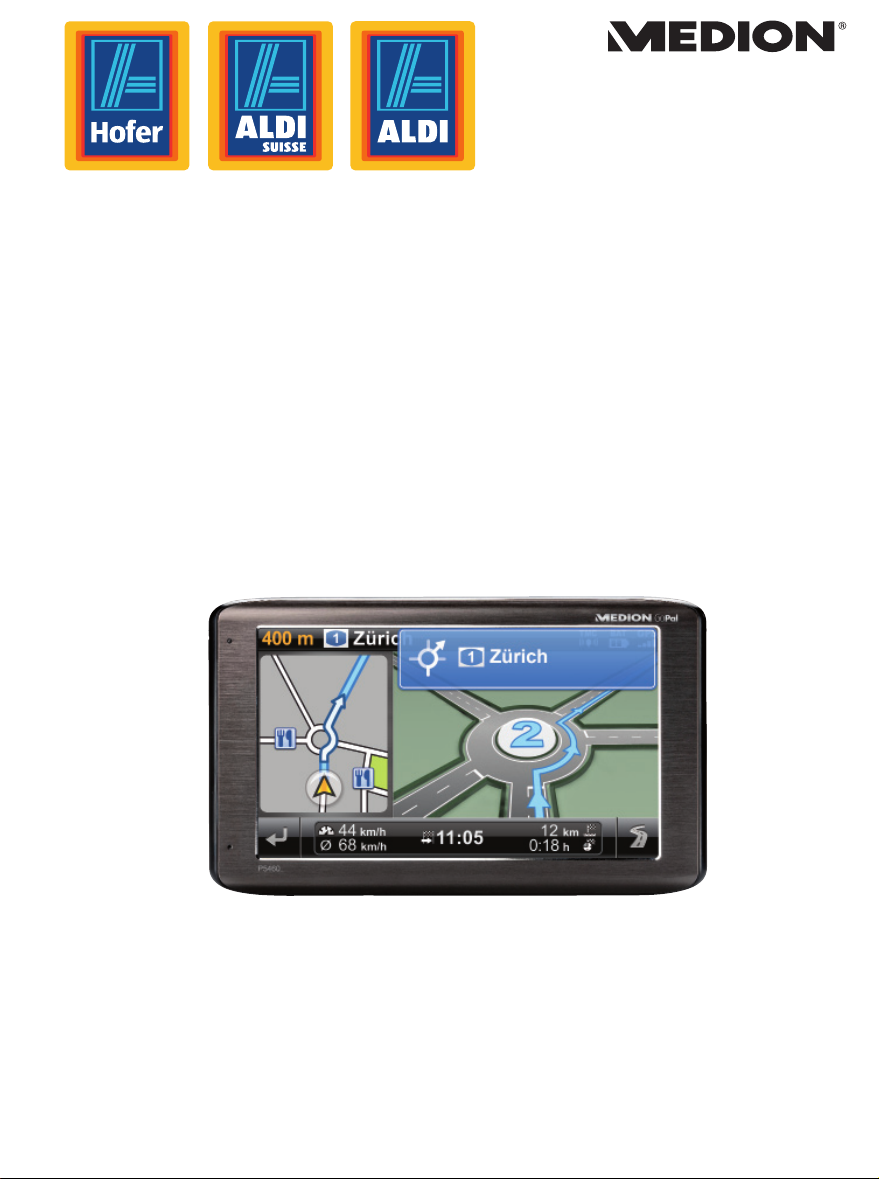
12,7 cm/5“ Navigationssystem
12,7 cm/5“ Système de navigation
12,7 cm/5“ Navigatore
Bedienungsanleitung
Mode d‘emploi / Istruzioni per l‘uso
Deutsch ...................... 1
Français .................. 103
Italiano .................... 205
Aktionszeitraum: 06/2012, Typ: P5460 (MD 99120)
Originalbedienungsanleitung: DE
Page 2
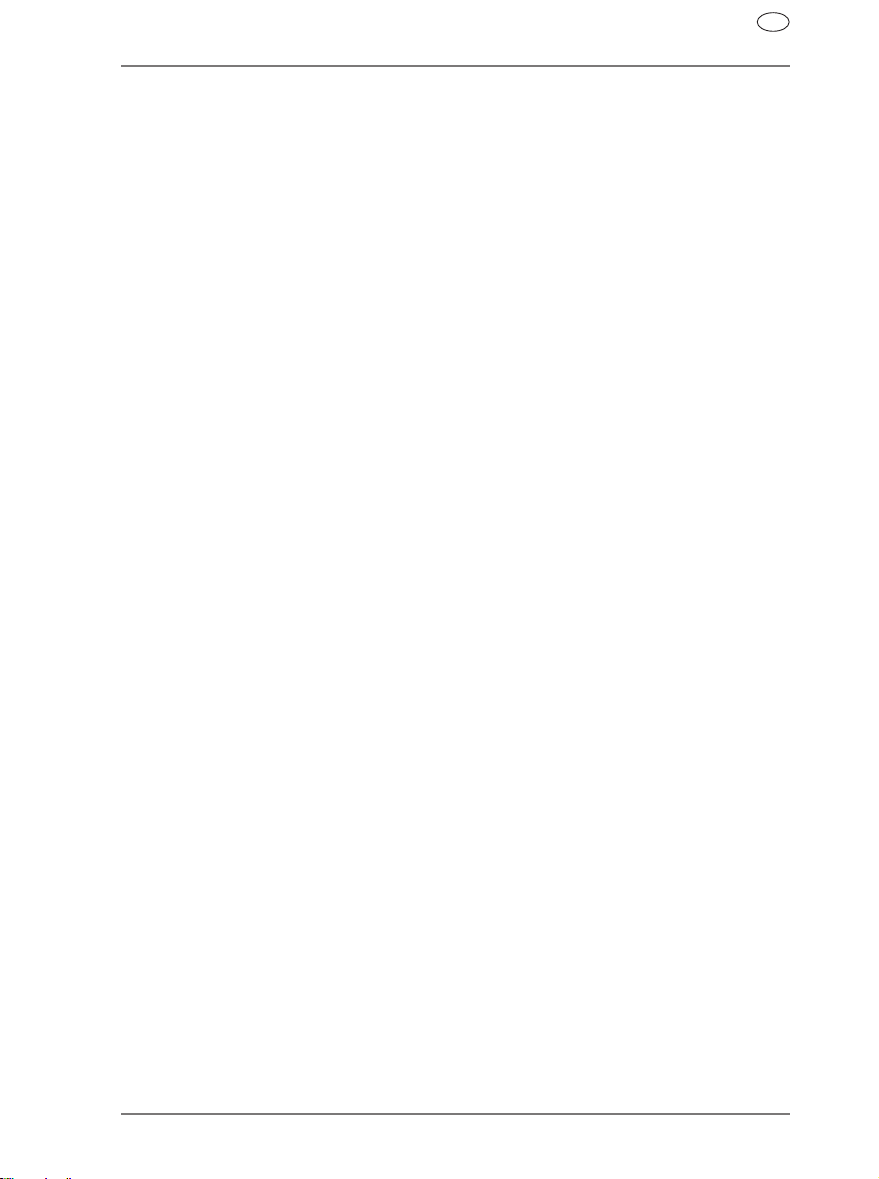
CH
Kontaktadressen
Page 3
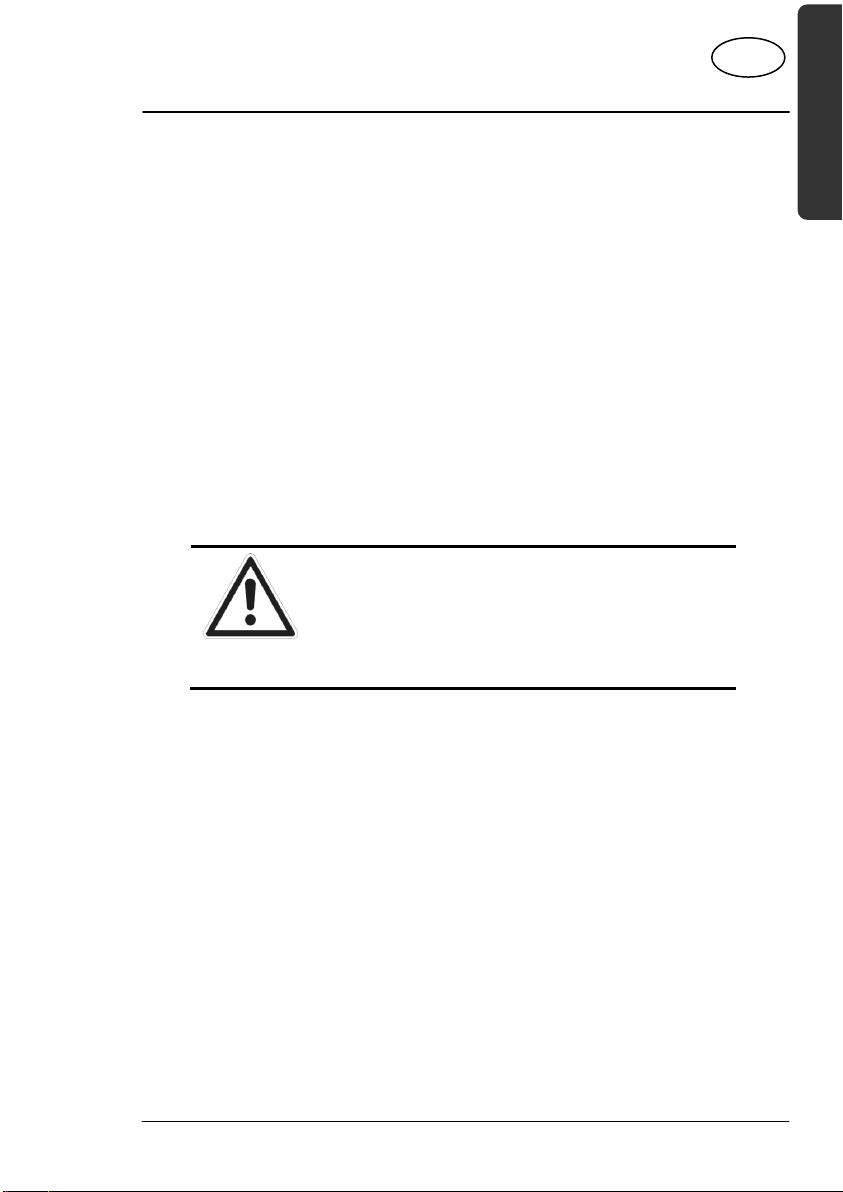
CH
Lieferumfang
Lieferumfang
Bitte überprüfen Sie die Vollständigkeit der Lieferung und
benachrichtigen Sie uns bitte innerhalb von 14 Tagen nach dem Kauf,
falls die Lieferung nicht komplett ist. Mit dem von Ihnen erworbenen
Produkt haben Sie erhalten:
• Navigationssystem
• Stromversorgungskabel Zigarettenanzünder
• USB-Kabel
• Autohalterung und Halteschale
• DVD mit Navigationssoftware
• Bedienungsanleitung und Garantiekarte
GEFAHR!
Halten Sie das Verpackungsmaterial, wie
z. B. Folien von Kindern fern. Bei
Missbrauch könnte Erstickungsgefahr
bestehen.
Deutsch Français Italiano
1
Page 4
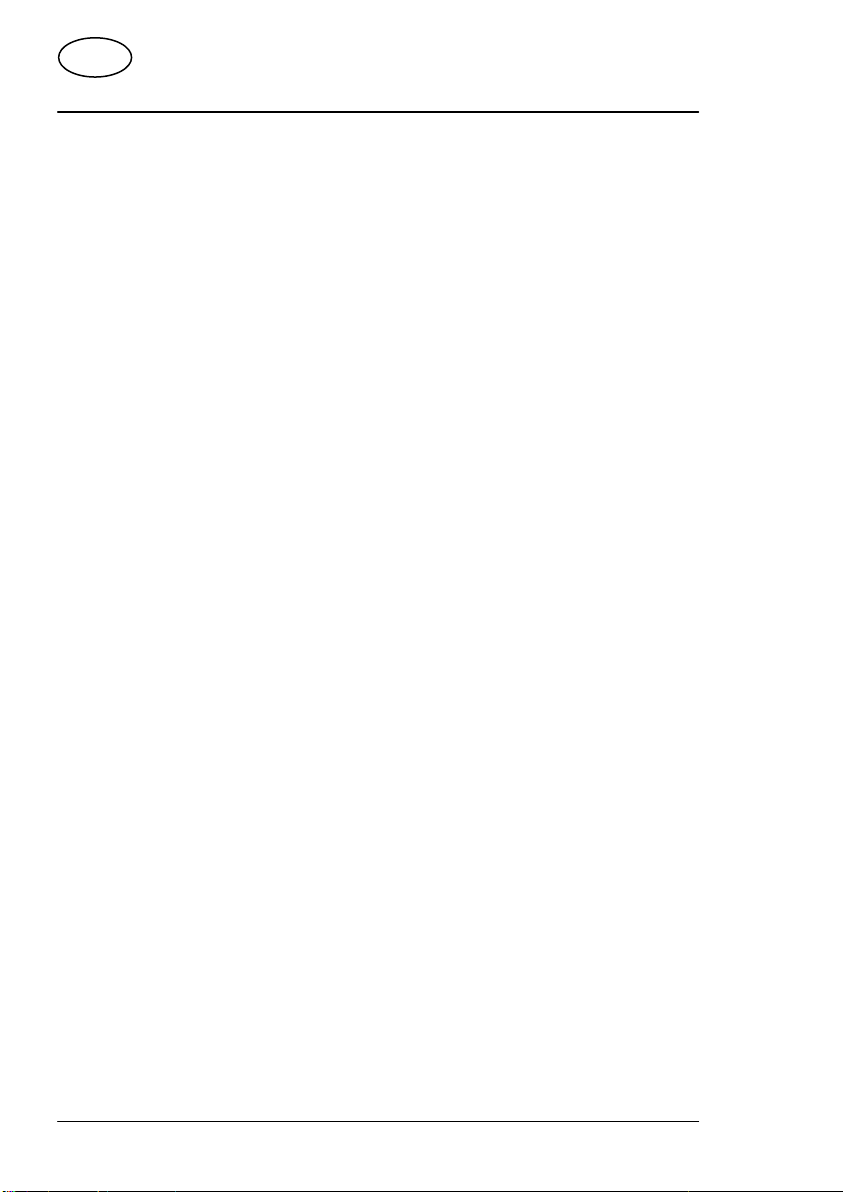
CH
Inhalt
Inhalt
Lieferumfang ............................................................................................ 1
Inhalt ........................................................................................................ 2
Zu dieser Anleitung ................................................................................. 7
In dieser Anleitung verwendete Warnsymbole und Signalwörter ..... 7
Bestimmungsgemäßer Gebrauch ........................................................... 8
Sicherheitshinweise ................................................................................. 9
Gefahren für Kinder und Personen mit eingeschränkter
Fähigkeit, Geräte zu bedienen .......................................................... 9
Betriebssicherheit ........................................................................... 10
Niemals selbst reparieren ............................................................... 11
Datensicherung ............................................................................... 11
Bedingungen der Betriebsumgebung ............................................. 12
Umgebungstemperatur ................................................................... 12
Elektromagnetische Verträglichkeit ................................................ 13
Pflege des Displays ........................................................................ 14
Anschließen .................................................................................... 14
Stromversorgung über Autoadapter ............................................ 14
Verkabelung .................................................................................... 15
Akkubetrieb ..................................................................................... 15
Ansichten ............................................................................................... 16
Ansicht von vorne ........................................................................... 16
Rückansicht .................................................................................... 17
Ansicht von oben ............................................................................ 17
Linke Seite ...................................................................................... 18
Ersteinrichtung ....................................................................................... 19
I. Akku laden ................................................................................... 19
II. Stromversorgung ........................................................................ 20
Stromversorgung über Autoadapter ............................................ 20
Alternative Lademöglichkeit des Akkus ...................................... 20
III. Gerät ein- und ausschalten ........................................................ 21
Hauptansichten ............................................................................... 23
Allgemeine Bedienungshinweise ........................................................... 26
Ein- und ausschalten ...................................................................... 26
2
Page 5
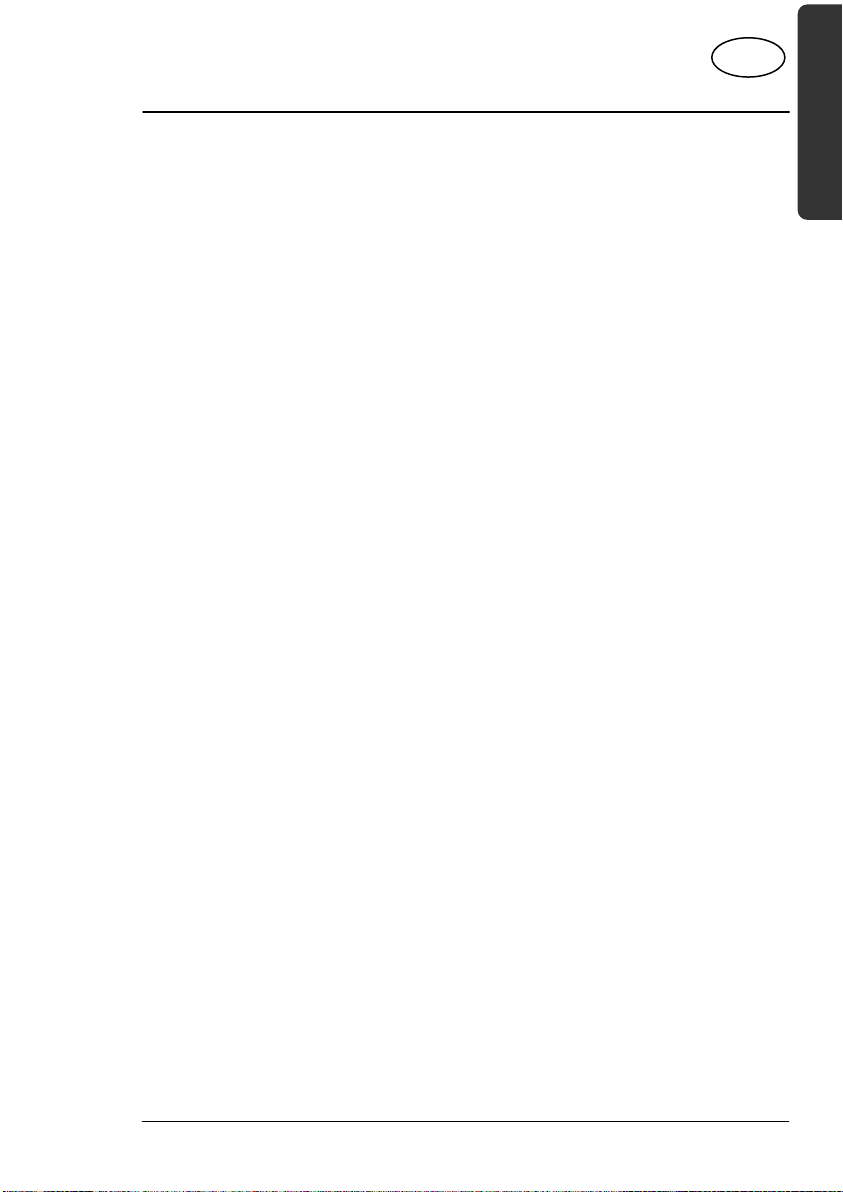
CH
Inhalt
Security ................................................................................................. 28
Passwort und Hinweistext anlegen ................................................ 28
Einstellungen vornehmen ............................................................... 30
SuperPIN und UUID ....................................................................... 31
Nachträgliche Einstellungen vornehmen ........................................ 32
Passwortabfrage ............................................................................. 33
Navigationssystem zurücksetzen .......................................................... 34
Reset .............................................................................................. 34
Vollständiges Abschalten/Hard Reset ............................................ 35
Navigieren ............................................................................................. 36
Sicherheitshinweise Navigation ...................................................... 36
Hinweise für die Benutzung im Fahrzeug ................................... 38
Antennenausrichtung ...................................................................... 38
I. Autohalterung montieren ............................................................. 39
II. Navigationssystem befestigen .................................................... 40
III. Autoadapter anschließen........................................................... 41
IV. Navigationssoftware starten ...................................................... 42
Sprachkommandos ......................................................................... 44
Freisprecheinrichtung über Bluetooth ................................................... 50
Bluetooth Anwendung starten ........................................................ 50
Übersicht des Hauptbildschirms ..................................................... 51
Navigationsgerät und Mobiltelefon koppeln ................................... 52
Eingehende Anrufe annehmen ....................................................... 54
Anrufe tätigen ................................................................................. 55
Eingehende Nachrichten lesen oder vorlesen lassen .................... 55
Während eines Anrufes .................................................................. 56
MP3-Player ........................................................................................... 57
Übersicht des Hauptbildschirms ..................................................... 57
Titel auswählen und in die Favoritenliste aufnehmen .................... 58
Favoritenliste .................................................................................. 59
Liste der festgelegten Lesezeichen ................................................ 60
Picture Viewer ....................................................................................... 61
Bedienung des Picture Viewers ..................................................... 61
Hauptbildschirm .............................................................................. 61
Vollbildansicht ............................................................................. 62
Travel Guide .......................................................................................... 64
Übersicht des Hauptbildschirms ..................................................... 64
Deutsch Français Italiano
3
Page 6
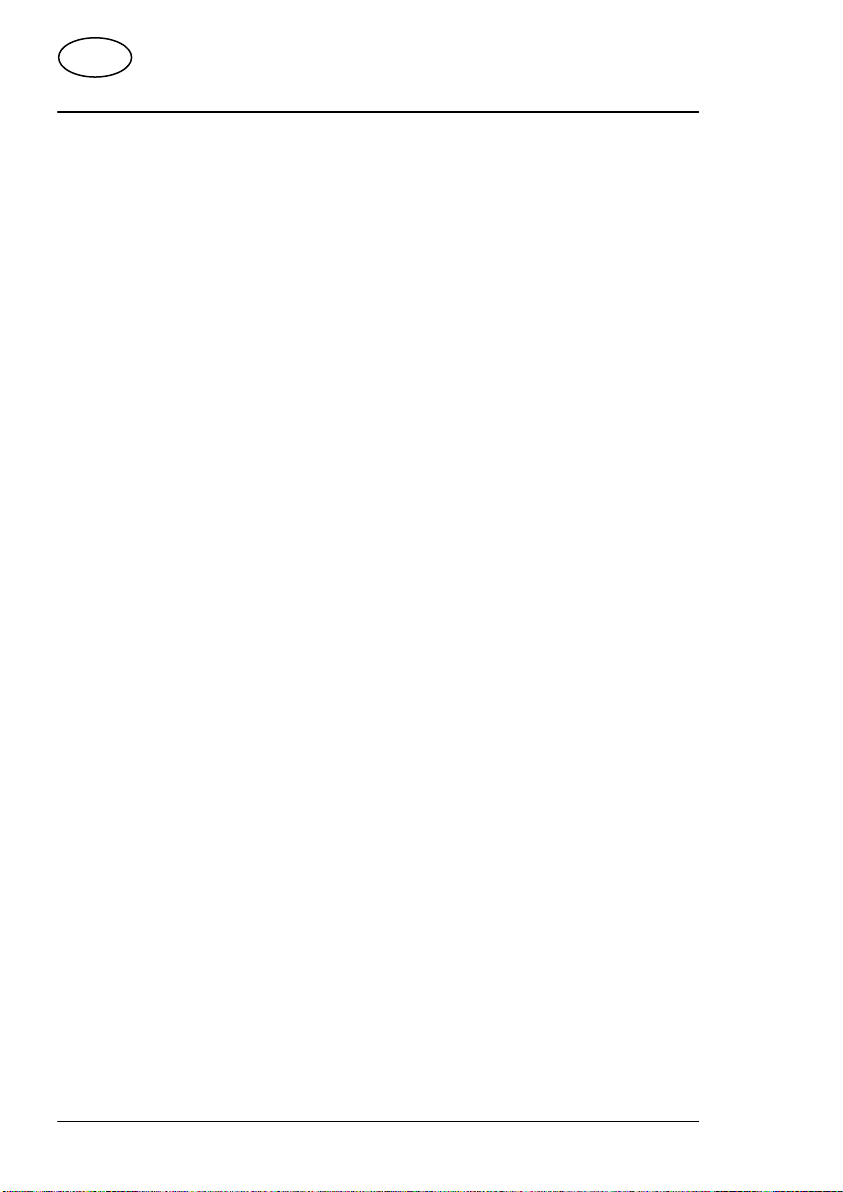
CH
Inhalt
Alarm Clock (Weckfunktion) .................................................................. 66
Beschreibung der Schaltflächen ..................................................... 67
Einstellen der Systemzeit ................................................................ 68
Auswahl eines Wecktons ................................................................ 69
Lautstärke einstellen ....................................................................... 70
Snooze-Funktion ............................................................................. 71
Beenden der Alarm Clock ............................................................... 71
Sudoku .................................................................................................. 72
Übersicht des Hauptbildschirms ..................................................... 72
Beschreibung der Schaltflächen ..................................................... 73
Übersicht des Spielfelds ................................................................. 74
Beschreibung der Schaltflächen ................................................. 74
Verkehrsregeln Europa ......................................................................... 75
Häufig gestellte Fragen ......................................................................... 76
Kundendienst ......................................................................................... 77
Fehler und mögliche Ursachen ....................................................... 77
Benötigen Sie weitere Unterstützung? ........................................... 78
Sonderfunktion CleanUp (englische Programmführung) ...................... 79
Synchronisation mit dem PC ........................................................... 83
I. Microsoft® ActiveSync® installieren .......................................... 83
II. Mit dem PC verbinden ............................................................. 85
Massenspeichermodus ............................................................... 86
ActiveSync®-Modus ..................................................................... 86
Alternative Lademöglichkeit des Akkus ...................................... 87
III. Mit Microsoft® ActiveSync® arbeiten .......................................... 87
GPS (Global Positioning System) ......................................................... 88
TMC (Traffic Message Channel) ........................................................... 89
Umgang mit Speicherkarten .................................................................. 90
Einsetzen von Speicherkarten ........................................................ 90
Entfernen der Speicherkarte ........................................................... 90
Zugriff auf Speicherkarten ........................................................... 91
Datenaustausch über Kartenleser .............................................. 91
Weiteres Kartenmaterial ................................................................. 91
Übertragung von Kartenmaterial auf eine Speicherkarte ............ 92
Alternative Installation der Navigationssoftware von einer
Speicherkarte .............................................................................. 92
Übertragen von Installationsdateien und Kartenmaterial in
den internen Speicher ................................................................. 93
4
Page 7
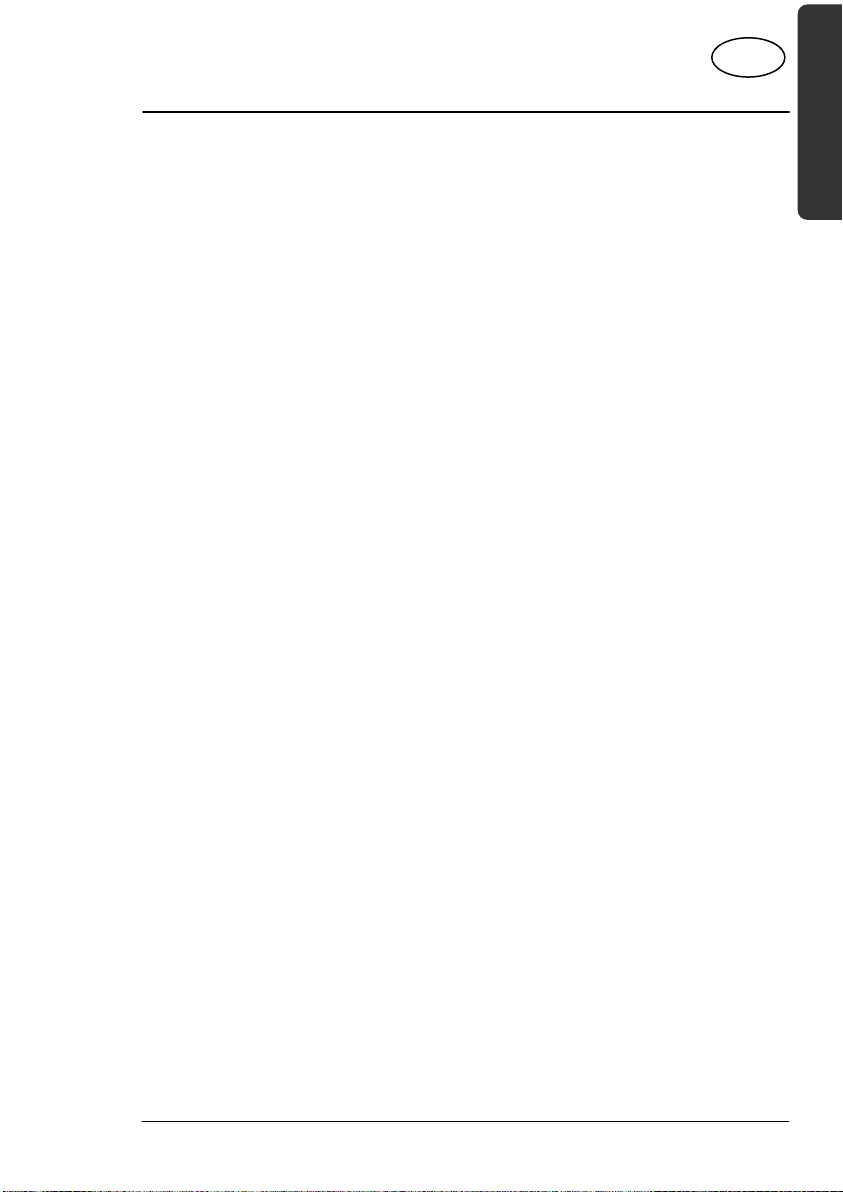
CH
Inhalt
Reinigung und Wartung .................................................................. 94
Transport ........................................................................................ 95
Recycling und Entsorgung .................................................................... 96
Technische Daten ................................................................................. 97
Index ..................................................................................................... 98
Kontaktadressen ................................................................................. 100
Sonstige Informationen: ................................................................ 100
Copyright © 2012, 21/05/2012
Alle Rechte vorbehalten. Diese Bedienungsanleitung ist urheberrechtlich geschützt.
Das Copyright liegt bei der Firma MEDION®.
Warenzeichen: MS-DOS® und Windows® sind eingetragene Warenzeichen der Fa.
Microsoft®.
Pentium® ist ein eingetragenes Warenzeichen der Firma Intel®. Andere Warenzeichen
sind Eigentum ihrer jeweiligen Besitzer.
Technische und optische Änderungen sowie Druckfehler vorbehalten.
Deutsch Français Italiano
5
Page 8
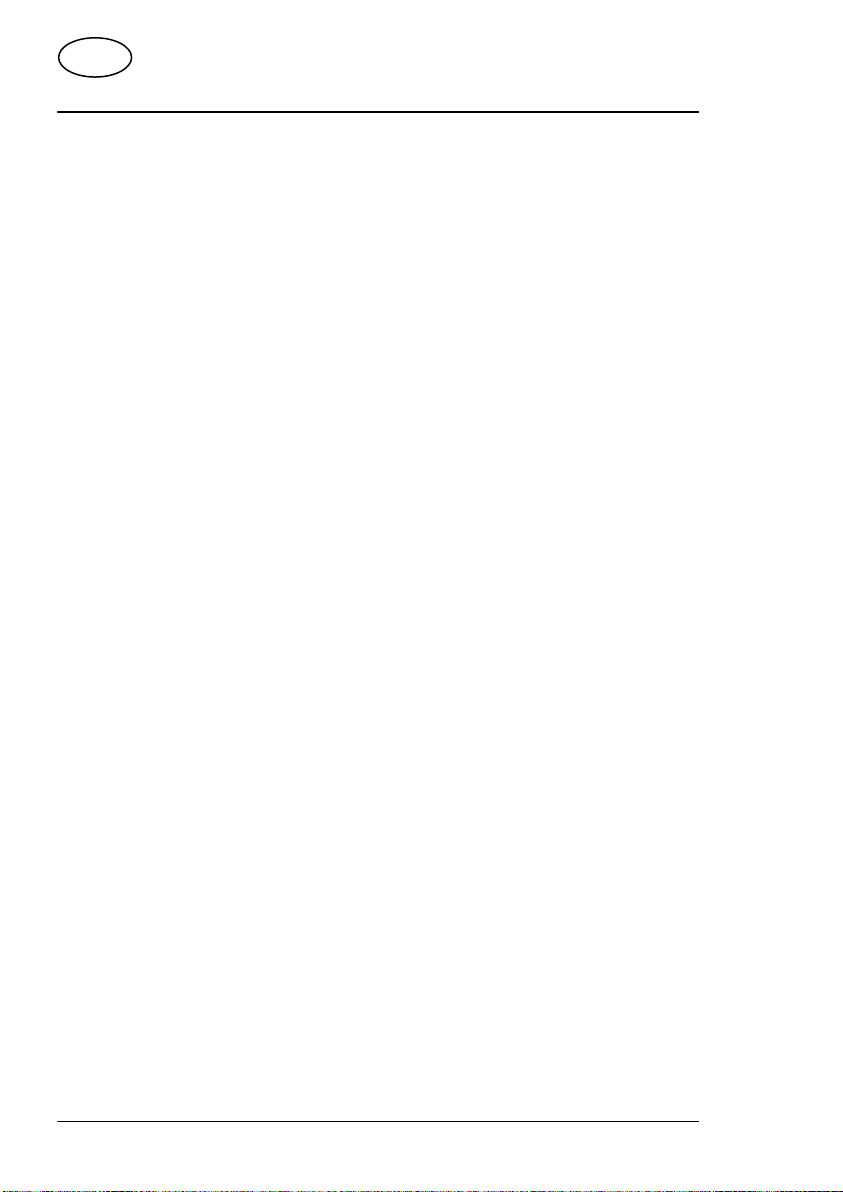
CH
Inhalt
Persönliches
Notieren Sie zu Ihrem Eigentumsnachweis:
Seriennummer (S/N) ...............................................................................
Passwort ...............................................................................
Hinweistext ...............................................................................
SuperPIN ...............................................................................
UUID ...............................................................................
Kaufdatum ...............................................................................
Kaufort ...............................................................................
Die Seriennummer entnehmen Sie dem Typenschild auf der Rückseite /
Unterseite Ihres Gerätes. Übertragen Sie die Nummer ggf. auch in Ihre
Garantieunterlagen.
Das Passwort und den Hinweistext geben Sie über die Security Funktion
ein. Die SuperPIN und die UUID erhalten Sie nach der Aktivierung der
Security Funktion. Siehe Seite 28.
Die Qualität
Wir haben bei der Wahl der Komponenten unser Augenmerk auf hohe
Funktionalität, einfache Handhabung, Sicherheit und Zuverlässigkeit gelegt. Durch ein ausgewogenes Hard- und Softwarekonzept können wir
Ihnen ein zukunftsweisendes Navigationssystem präsentieren, das
Ihnen viel Freude bei der Arbeit und in der Freizeit bereiten wird. Wir
bedanken uns für Ihr Vertrauen in unsere Produkte.
Der Service
Durch individuelle Kundenbetreuung unterstützen wir Sie bei Ihrer
täglichen Arbeit. Nehmen Sie mit uns Kontakt auf, wir freuen uns, Ihnen
helfen zu dürfen. Sie finden in diesem Handbuch ein gesondertes
Kapitel zum Thema Kundendienst beginnend auf Seite 77.
Vervielfältigung dieses Handbuchs
Dieses Dokument enthält gesetzlich geschützte Informationen. Alle
Rechte vorbehalten. Vervielfältigung in mechanischer, elektronischer
und jeder anderen Form ohne die schriftliche Genehmigung des
Herstellers ist verboten.
6
Page 9
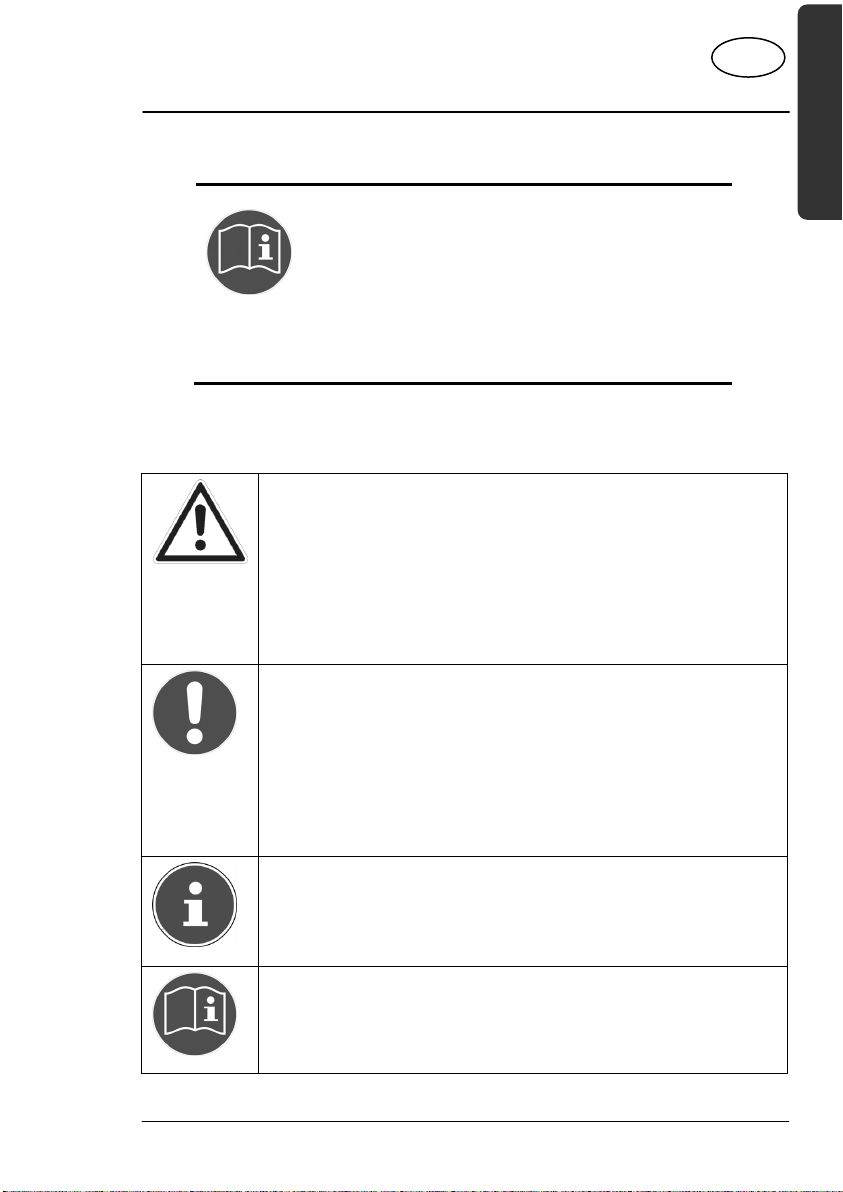
CH
Zu dieser Anleitung
Zu dieser Anleitung
Lesen Sie vor Inbetriebnahme die
Sicherheitshinweise aufmerksam durch.
Beachten Sie die Warnungen auf dem Gerät
und in der Bedienungsanleitung.
Bewahren Sie die Bedienungsanleitung
immer in Reichweite auf. Wenn Sie das
Gerät verkaufen oder weitergeben, händigen
Sie unbedingt auch diese Anleitung aus.
In dieser Anleitung verwendete Warnsymbole
und Signalwörter
GEFAHR!
Warnung vor unmittelbarer Lebensgefahr!
WARNUNG!
Warnung vor möglicher Lebensgefahr und/oder
schweren irreversiblen Verletzungen!
VORSICHT!
Hinweise beachten, um Verletzungen und Sachschäden
zu vermeiden!
Deutsch Français Italiano
ACHTUNG!
Hinweise beachten, um Sachschäden zu vermeiden!
HINWEIS!
Weiterführende Informationen für den Gebrauch des
Gerätes!
HINWEIS!
Hinweise in der Bedienungsanleitung beachten!
7
Page 10
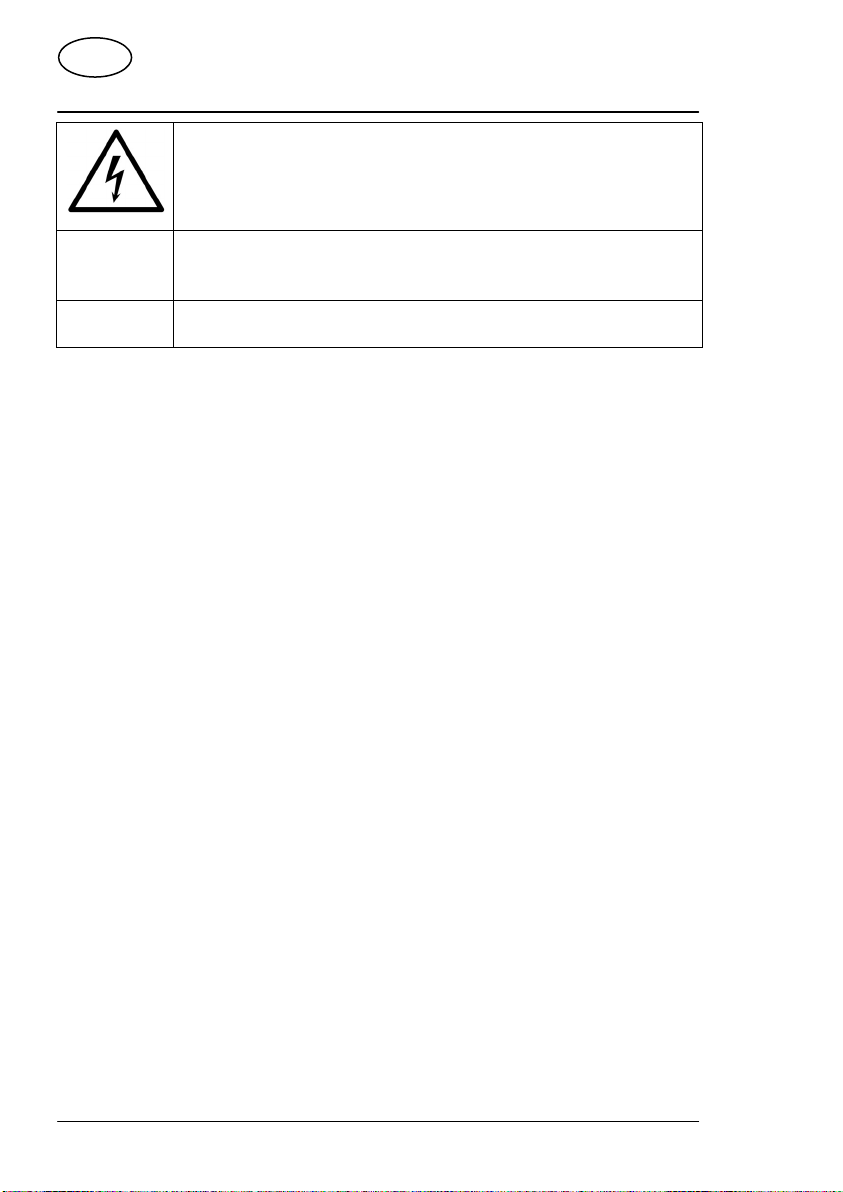
CH
Bestimmungsgemäßer Gebrauch
WARNUNG!
Warnung vor Gefahr durch elektrischen Schlag!
•
► Auszuführende Handlungsanweisung
Aufzählungspunkt / Information über Ereignisse während
der Bedienung
Bestimmungsgemäßer Gebrauch
Dieses Gerät ist bestimmt für den Empfang von GPS-Signalen (durch
Satelliten bereitgestellte Positionsdaten) zur Navigation und
Standortermittlung. Das Gerät ist nur für den privaten und nicht für den
industriellen/kommerziellen Gebrauch bestimmt.
Bitte beachten Sie, dass im Falle des nicht bestimmungsgemäßen
Gebrauchs die Haftung erlischt:
• Bauen Sie das Gerät nicht ohne unsere Zustimmung um und
verwenden Sie keine nicht von uns genehmigten oder gelieferten
Zusatzgeräte.
• Verwenden Sie nur von uns gelieferte oder genehmigte Ersatz- und
Zubehörteile.
• Beachten Sie alle Informationen in dieser Bedienungsanleitung,
insbesondere die Sicherheitshinweise. Jede andere Bedienung gilt
als nicht bestimmungsgemäß und kann zu Personen- oder
Sachschäden führen.
• Nutzen Sie das Gerät nicht unter extremen Umgebungsbe-
dingungen.
8
Page 11
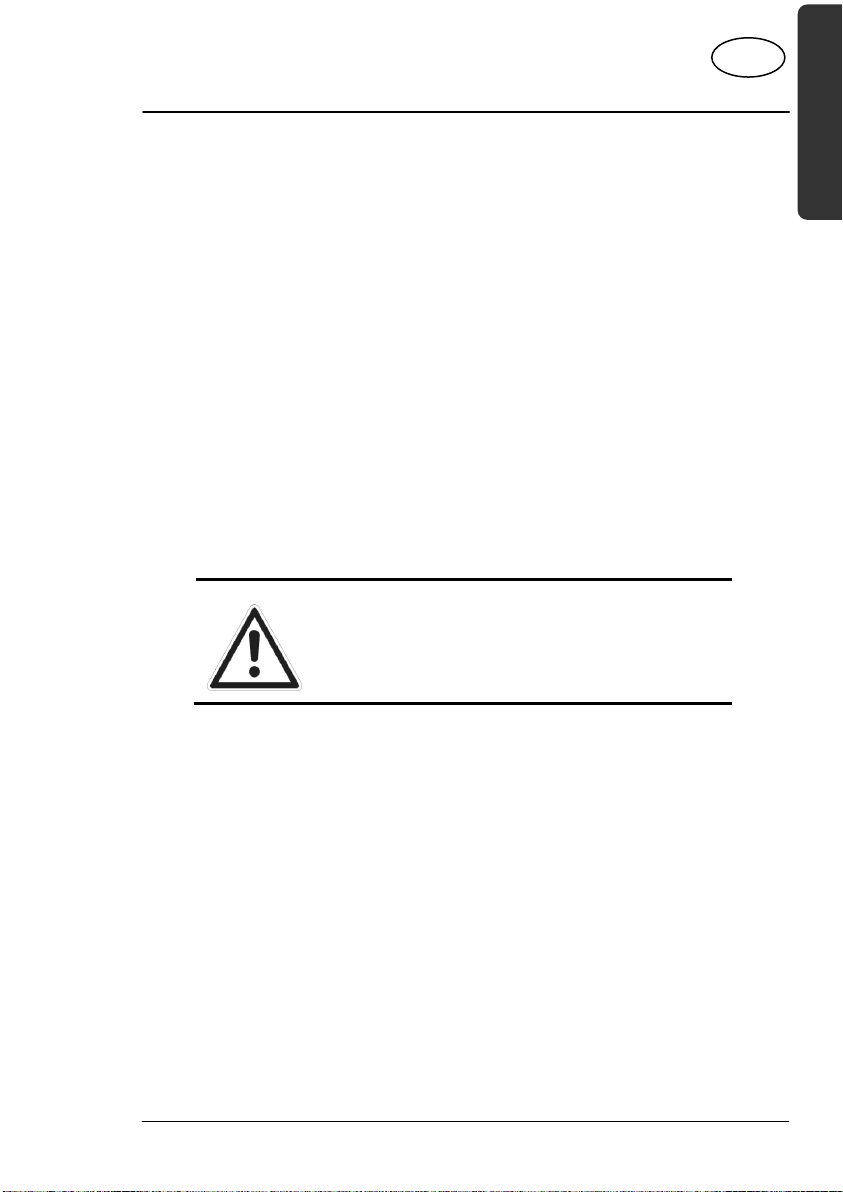
CH
Sicherheitshinweise
Sicherheitshinweise
Gefahren für Kinder und Personen mit
eingeschränkter Fähigkeit, Geräte zu bedienen
Dieses Gerät ist nicht dafür bestimmt, durch Personen (einschließlich
Kinder) mit eingeschränkten physischen, sensorischen oder geistigen
Fähigkeiten oder mangels Erfahrung und/oder mangels Wissen benutzt
zu werden, es sei denn, sie werden durch eine für Ihre Sicherheit
zuständige Person beaufsichtigt oder erhielten von Ihnen Anweisungen,
wie das Gerät zu benutzen ist.
Kinder sollen beaufsichtigt werden, um sicherzustellen, dass sie nicht
mit dem Gerät spielen. Kinder darf der Gebrauch des Geräts nicht ohne
Aufsicht erlaubt werden.
Bewahren Sie das Gerät und das Zubehör an einem für Kinder
unerreichbaren Platz auf
GEFAHR!
Halten Sie auch die Verpackungsfolien
von Kindern fern. Es besteht
Erstickungsgefahr.
Deutsch Français Italiano
9
Page 12
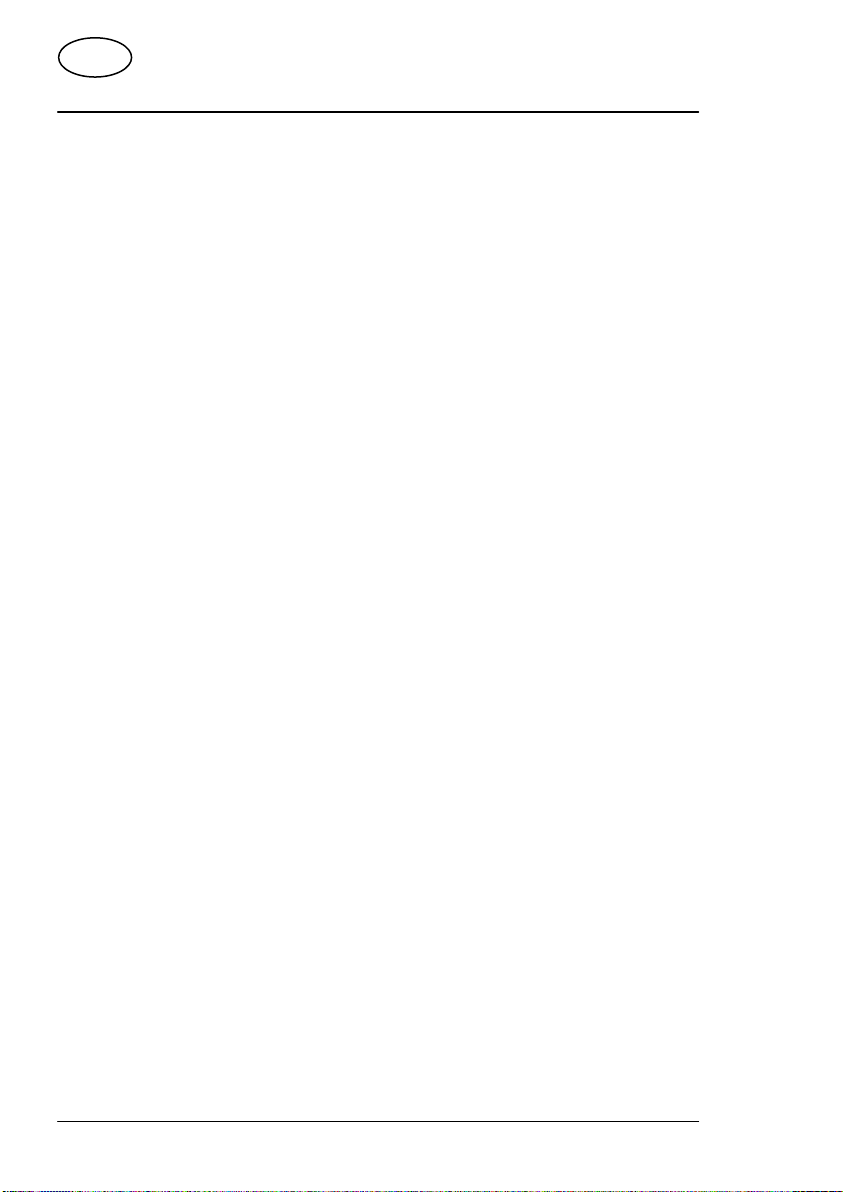
CH
Sicherheitshinweise
Betriebssicherheit
Bitte lesen Sie dieses Kapitel aufmerksam durch und befolgen Sie alle
aufgeführten Hinweise. So gewährleisten Sie einen zuverlässigen
Betrieb und eine lange Lebenserwartung Ihres Gerätes.
Bewahren Sie die Verpackung und die Bedienungsanleitung gut auf, um
sie bei einer Veräußerung des Gerätes dem neuen Besitzer weiter
geben zu können.
• Öffnen Sie niemals das Gehäuse des Gerätes oder des Zubehörs,
sie beinhalten keine zu wartenden Teile!
• Betreiben Sie Ihr Navigationssystem nur mit zugelassener
Stromversorgung.
• Legen Sie keine Gegenstände auf das Gerät und üben Sie keinen
Druck auf das Display aus. Andernfalls kann das Display brechen.
• Berühren Sie nicht das Display mit kantigen Gegenständen, um
Beschädigungen zu vermeiden. In vielen Fällen kann eine
Bedienung auch über den Finger erfolgen.
• Es besteht Verletzungsgefahr, wenn das Display bricht. Sollte dies
passieren, packen Sie mit Schutzhandschuhen die geborstenen
Teile ein und senden Sie diese zur fachgerechten Entsorgung an Ihr
Service Center. Waschen Sie anschließend Ihre Hände mit Seife, da
nicht auszuschließen ist, dass Chemikalien ausgetreten sein
könnten.
Beenden Sie die Stromversorgung, schalten Sie das Gerät sofort aus
bzw. erst gar nicht ein und wenden Sie sich an das Service Center
• wenn das Gehäuse des Gerätes oder des Zubehörs beschädigt ist
oder Flüssigkeiten hineingelaufen sind. Lassen Sie die
Komponenten erst vom Kundendienst überprüfen, um
Beschädigungen zu vermeiden!
10
Page 13
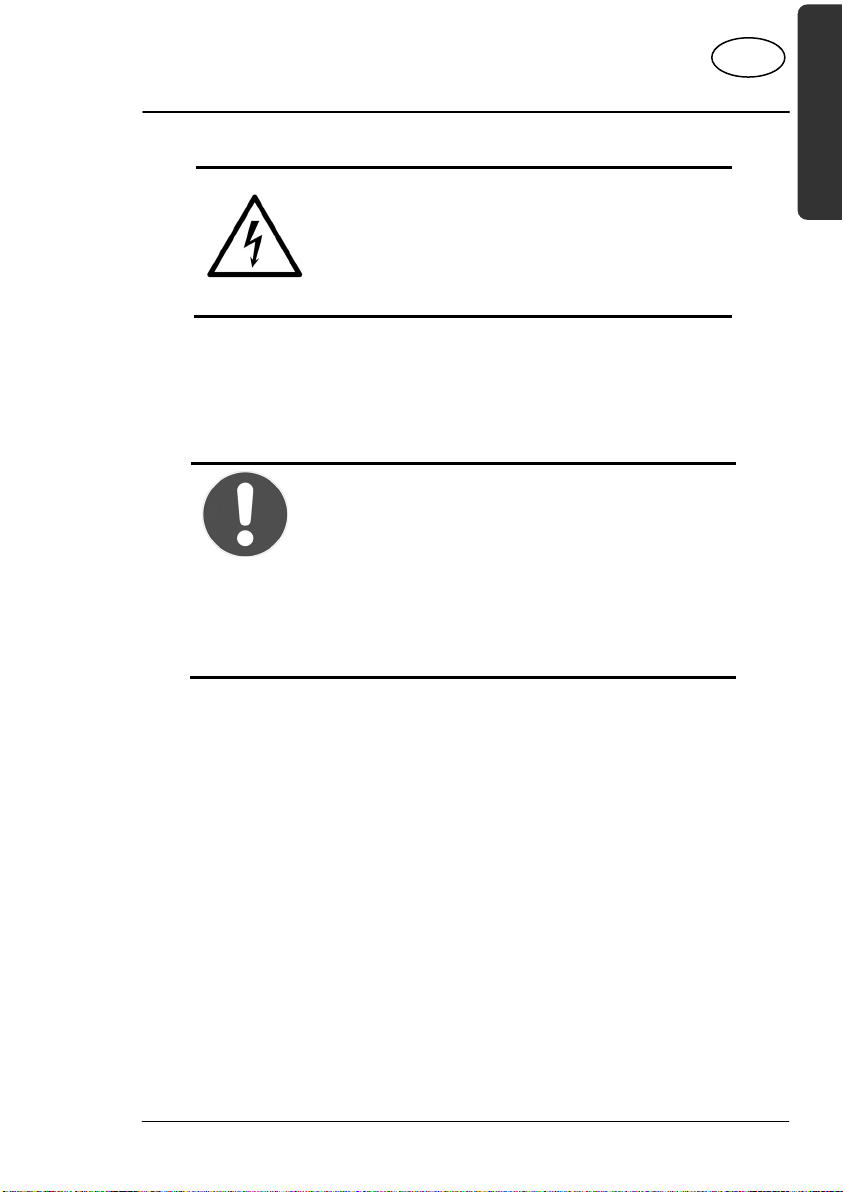
CH
Sicherheitshinweise
Niemals selbst reparieren
WARNUNG!
Versuchen Sie auf keinen Fall, das Gerät
selbst zu öffnen oder zu reparieren. Es
besteht die Gefahr des elektrischen
Schlags!
• Wenden Sie sich im Störungsfall an das Medion Service Center
oder eine andere geeignete Fachwerkstatt, um Gefährdungen zu
vermeiden.
Datensicherung
ACHTUNG!
Machen Sie nach jeder Aktualisierung Ihrer
Daten Sicherungskopien auf externe
Speichermedien. Die Geltendmachung von
Schadensersatzansprüchen für Datenverlust
und dadurch entstandene Folgeschäden wird
ausgeschlossen.
Deutsch Français Italiano
11
Page 14
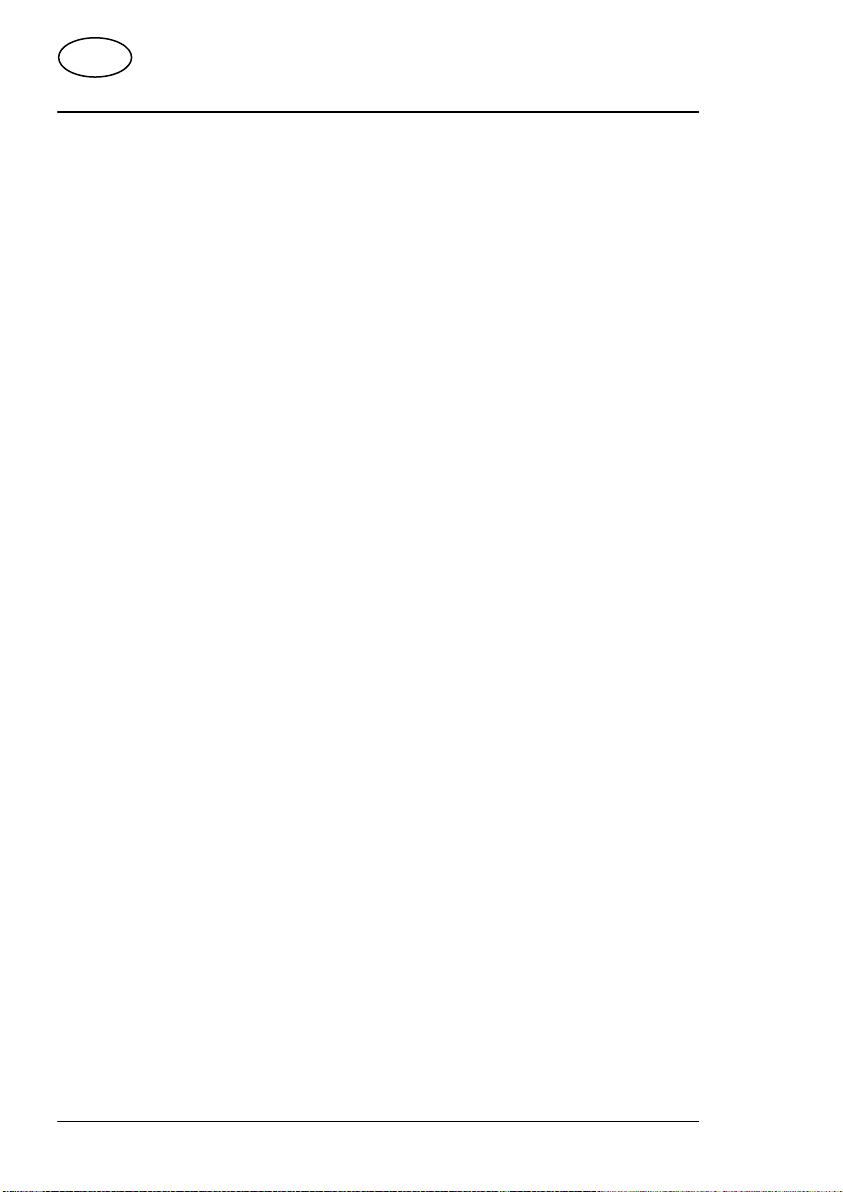
CH
Sicherheitshinweise
Bedingungen der Betriebsumgebung
Das Nichtbeachten dieser Hinweise kann zu Störungen oder zur
Beschädigung des Gerätes führen. Die Gewährleistung in diesen Fällen
ist ausgeschlossen.
• Halten Sie Ihr Navigationssystem und alle angeschlossenen Geräte
von Feuchtigkeit fern und vermeiden Sie Staub, Hitze und direkte
Sonneneinstrahlung, besonders im Auto.
• Schützen Sie Ihr Gerät unbedingt vor Nässe z.B. durch Regen und
Hagel. Bitte beachten Sie, dass sich Feuchtigkeit auch in einer
Schutztasche durch Kondensation bilden kann.
• Vermeiden Sie starke Vibrationen und Erschütterungen, wie sie
z. B. bei Querfeldeinfahrten auftreten können.
• Vermeiden Sie, dass sich das Gerät aus seiner Halterung, z. B.
beim Bremsen, löst. Montieren Sie das Gerät möglichst senkrecht.
Umgebungstemperatur
• Das Gerät kann bei einer Umgebungstemperatur von 5° C bis
35° C und bei einer relativen Luftfeuchtigkeit von 10% - 90% (nicht
kondensierend) betrieben werden.
• Im ausgeschalteten Zustand kann das Gerät bei 0° C bis 60° C
gelagert werden.
• Das Gerät sollte sicher verstaut werden. Vermeiden Sie hohe
Temperaturen (z. B. beim Parken oder durch direkte Sonneneinstrahlung).
12
Page 15
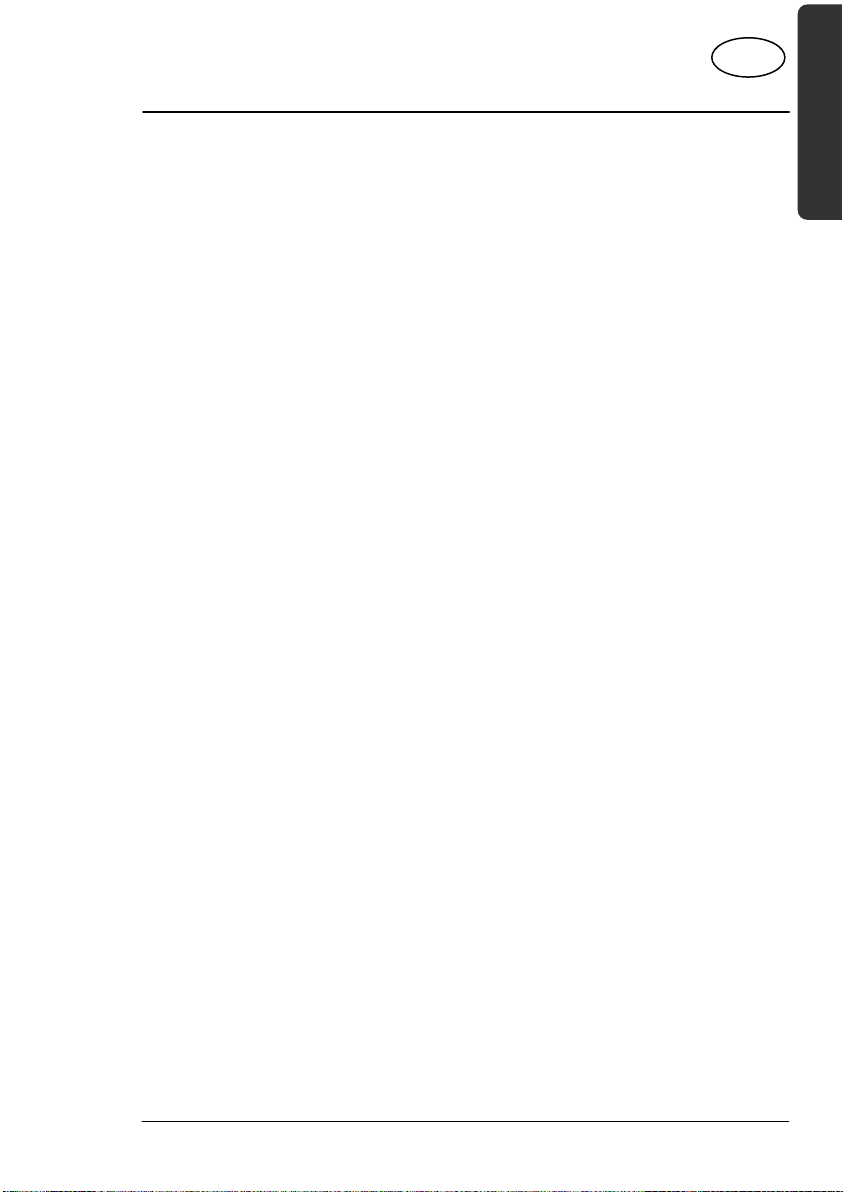
CH
Sicherheitshinweise
Elektromagnetische Verträglichkeit
• Beim Anschluss von zusätzlichen oder anderer Komponenten
müssen die Richtlinien für elektromagnetische Verträglichkeit (EMV)
eingehalten werden. Bitte beachten Sie außerdem, dass in Verbindung mit diesem Gerät nur abgeschirmte Kabel für die externen
Schnittstellen eingesetzt werden dürfen.
• Wahren Sie mindestens einen Meter Abstand von hochfrequenten
und magnetischen Störquellen (Fernsehgerät, Lautsprecherboxen,
Mobiltelefon usw.), um Funktionsstörungen und Datenverlust zu
vermeiden.
• Elektronische Geräte verursachen elektromagnetische Strahlen,
wenn sie betrieben werden. Diese Strahlen sind ungefährlich,
können aber andere Geräte stören, die in der unmittelbaren Nähe
betrieben werden. Unsere Geräte werden im Labor auf ihre
elektromagnetische Verträglich geprüft und optimiert. Es lässt sich
dennoch nicht ausschließen, dass Betriebsstörungen auftreten, die
sowohl das Gerät selbst, wie auch die Elektronik im Umfeld
betreffen können. Sollten Sie eine solche Störung feststellen,
versuchen Sie durch Ändern der Abstände und Positionen der
Geräte, Abhilfe zu schaffen. Stellen Sie insbesondere im KFZ sicher,
dass die Elektronik des Fahrzeugs einwandfrei funktioniert, bevor
Sie losfahren.
Deutsch Français Italiano
13
Page 16
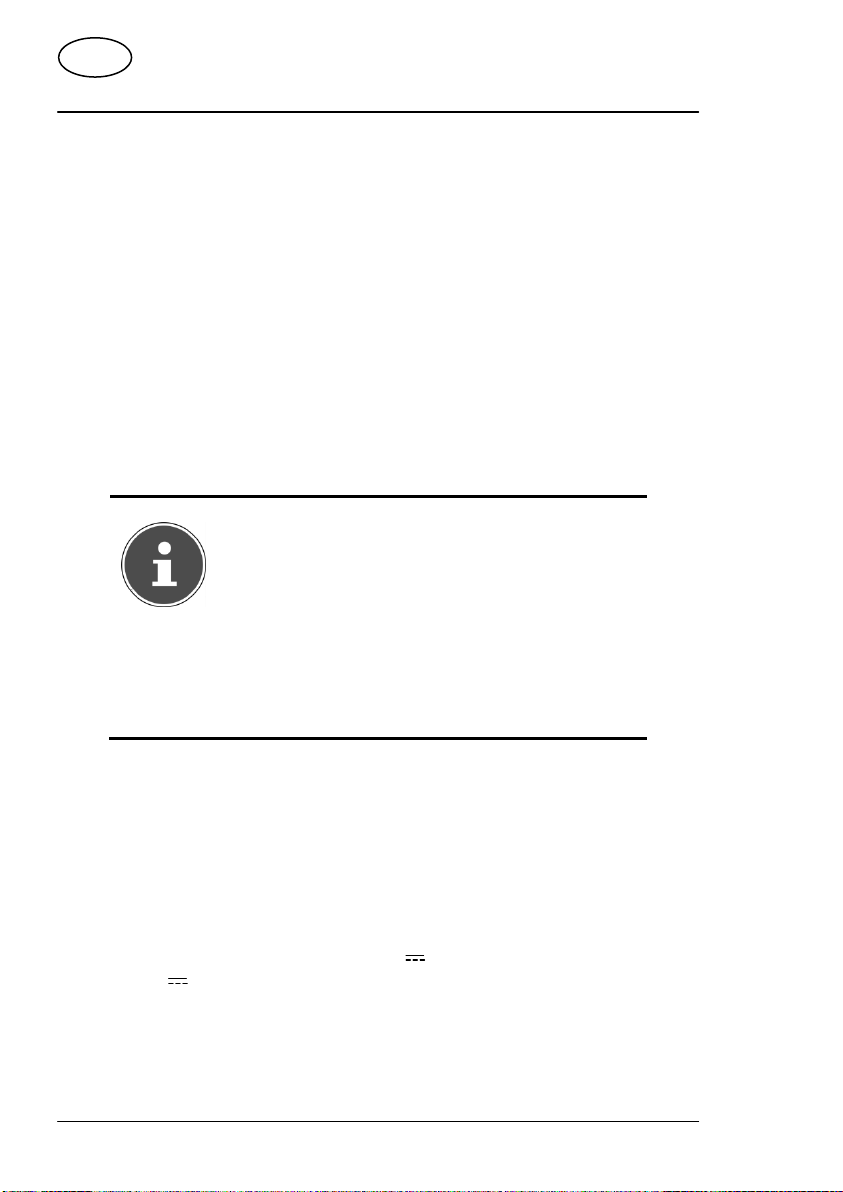
CH
Sicherheitshinweise
Pflege des Displays
• Vermeiden Sie ein Verkratzen der Bildschirmoberfläche, da diese
leicht beschädigt werden kann. Wir empfehlen die Verwendung von
Display-Schutzfolien, um Kratzern und Verschmutzungen
vorzubeugen. Sie erhalten dieses Zubehör im Fachhandel.
Die bei der Auslieferung auf dem Display u. U. angebrachte Folie ist
ein reiner Transportschutz!
• Achten Sie darauf, dass keine Wassertröpfchen auf dem Bildschirm
zurückbleiben. Wasser kann dauerhafte Verfärbungen verursachen.
• Reinigen Sie den Bildschirm mit einem weichen, leicht
angefeuchteten, fusselfreien Tuch.
• Setzen Sie den Bildschirm weder grellem Sonnenlicht noch
ultravioletter Strahlung aus.
HINWEIS!
Auf den Oberflächen befinden sich
Schutzfolien, um das Gerät vor Kratzern
während der Produktion und dem Transport
zu schützen.
Ziehen Sie alle Folien ab, nachdem Sie das
Gerät korrekt aufgestellt haben und bevor Sie
es in Betrieb nehmen.
Anschließen
Beachten Sie nachfolgende Hinweise, um Ihr Gerät ordnungsgemäß
anzuschließen:
Stromversorgung über Autoadapter
• Betreiben Sie den Autoadapter nur im Zigarettenanzünder eines
Fahrzeugs (Autobatterie = DC 12V oder LKW-Batterie =
DC 24V ). Wenn Sie sich der Stromversorgung an Ihrem
Fahrzeug nicht sicher sind, fragen Sie den Autohersteller.
14
Page 17
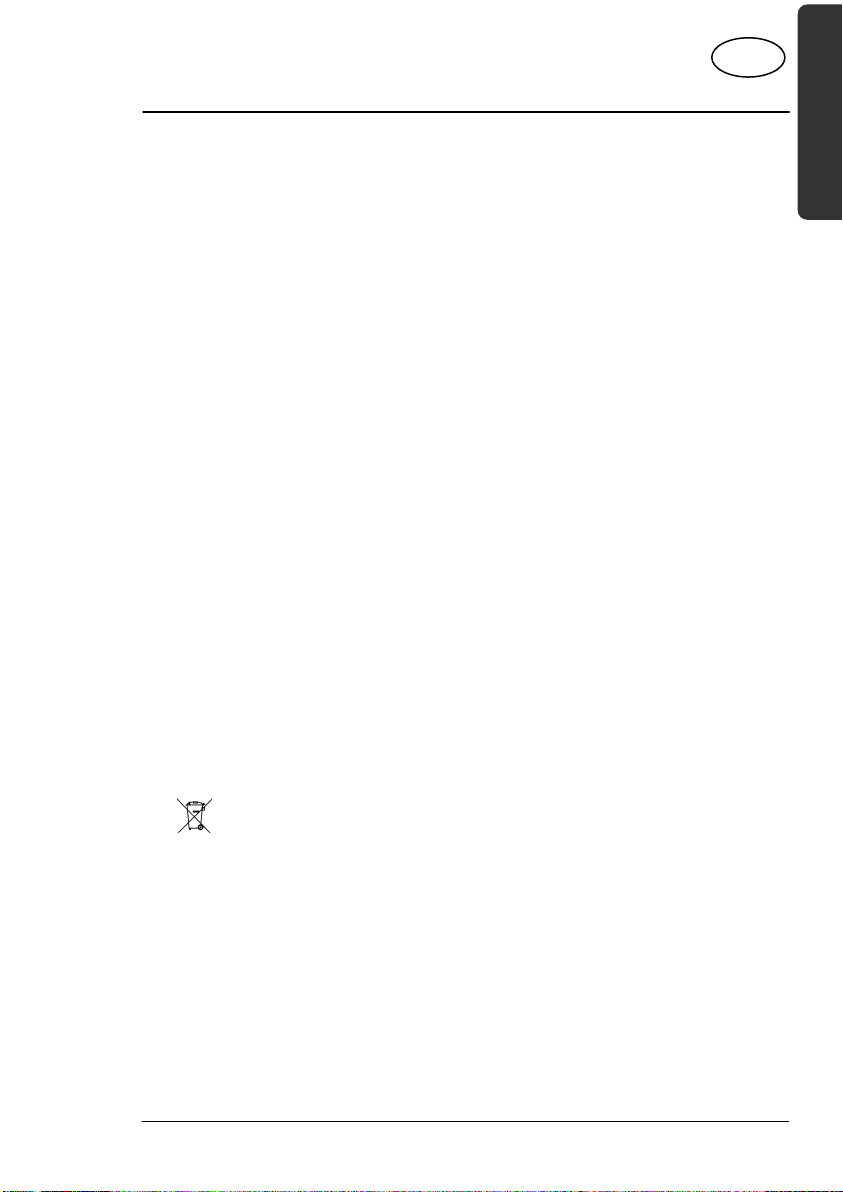
CH
Sicherheitshinweise
Verkabelung
• Verlegen Sie die Kabel so, dass niemand darauf treten oder darüber
stolpern kann.
• Stellen Sie keine Gegenstände auf die Kabel, da diese sonst
beschädigt werden könnten.
• Wenden Sie beim Anschließen von Kabeln und Steckern keine
Gewalt an und achten Sie auf die richtige Orientierung der Stecker.
• Lassen Sie keine großen Kräfte, z.B. von der Seite, auf
Steckverbindungen einwirken. Dies führt sonst zu Schäden an und
in Ihrem Gerät.
• Vermeiden Sie Kurzschluss und Kabelbruch indem Sie Kabel nicht
quetschen oder stark biegen.
Akkubetrieb
Ihr Gerät wird mit einem eingebauten Akku betrieben. Um die
Lebensdauer und Leistungsfähigkeit Ihres Akkus zu verlängern sowie
einen sicheren Betrieb zu gewährleisten, sollten Sie nachfolgende
Hinweise beachten:
• Akkus vertragen keine Hitze. Vermeiden Sie, dass sich das Gerät
und so auch der eingebaute Akku zu stark erhitzen. Die
Missachtung dieser Hinweise kann zur Beschädigung und unter
Umständen gar zur Explosion des Akkus führen.
• Benutzen Sie zur Ladung des Akkus nur den mitgelieferten
Autoadapter des Navigationssets.
Deutsch Français Italiano
•
Akkus sind Sondermüll. Zur sachgerechten Akku-Entsorgung
stehen im batterievertreibenden Handel sowie den kommunalen
Sammelstellen entsprechende Behälter bereit. Wenn Sie sich von
dem Artikel trennen möchten, entsorgen Sie ihn zu den aktuellen
Bestimmungen. Auskunft erteilt die kommunale Stelle.
15
Page 18
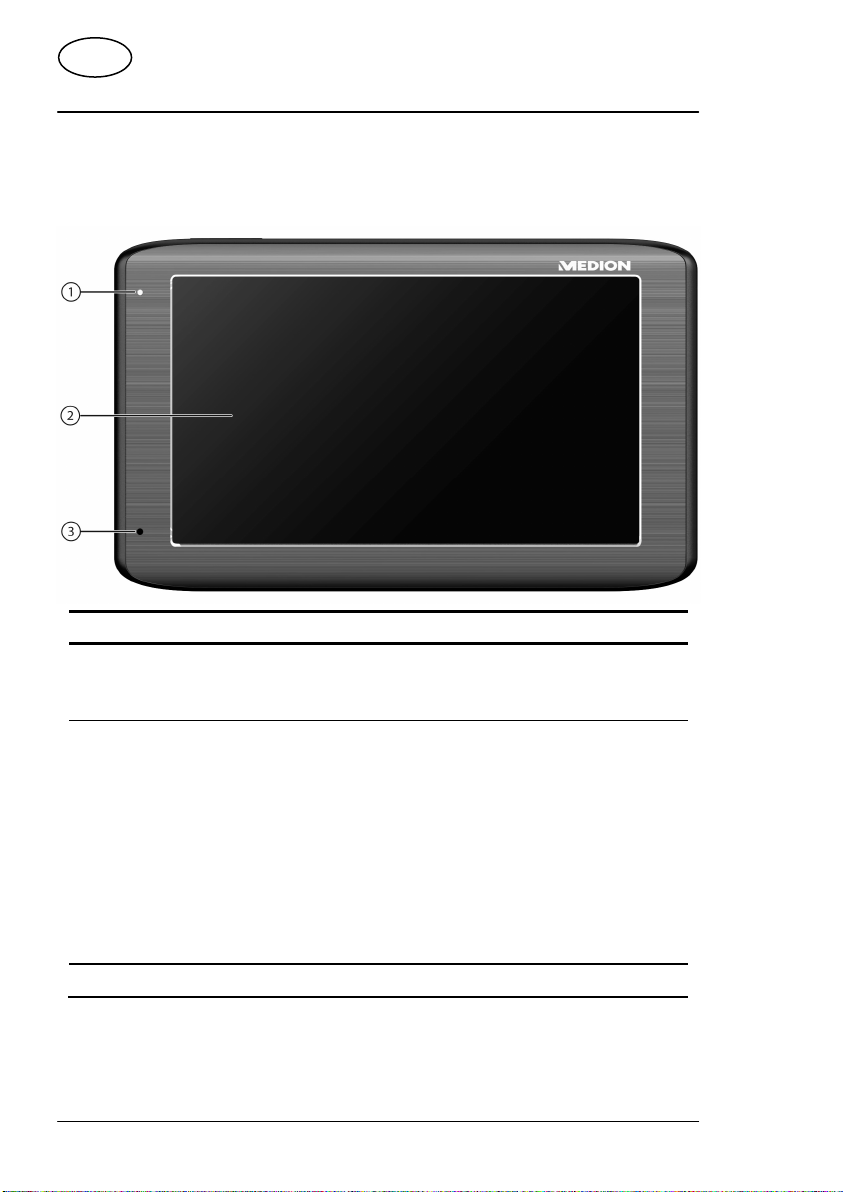
CH
Ansichten
Ansichten
Ansicht von vorne
Nr. Komponente Beschreibung
Ladezustands-
1
anzeige
Touch Screen Zeigt die Datenausgabe des Gerätes an.
2
Mikrofon
3
Während des Ladevorgangs leuchtet die
Ladezustandsanzeige orange. Sie leuchtet
grün, wenn der Akku voll aufgeladen ist.
Tippen Sie auf den Bildschirm, um
Menübefehle auszuwählen oder Daten
einzugeben.
Berühren Sie das Display nicht mit kantigen
oder spitzen Gegenständen, um Beschädigungen zu vermeiden. Benutzen Sie z. B.
einen stumpfen Stift. In vielen Fällen kann
eine Bedienung auch über den Finger
erfolgen.
16
Page 19

CH
Ansichten
Rückansicht
Nr. Komponente Beschreibung
Lautsprecher Gibt Musik, Sprachanweisungen und
1
Warnungen wieder.
Ansicht von oben
GPS
Antenne
Deutsch Français Italiano
Nr. Komponente Beschreibung
Ein-
1
/Ausschalter
Schaltet das Gerät durch langes Drücken ein
oder aus. Durch kurzes Drücken wechseln Sie
in den Standby-Modus bzw. wecken das Gerät
wieder auf.
17
Page 20
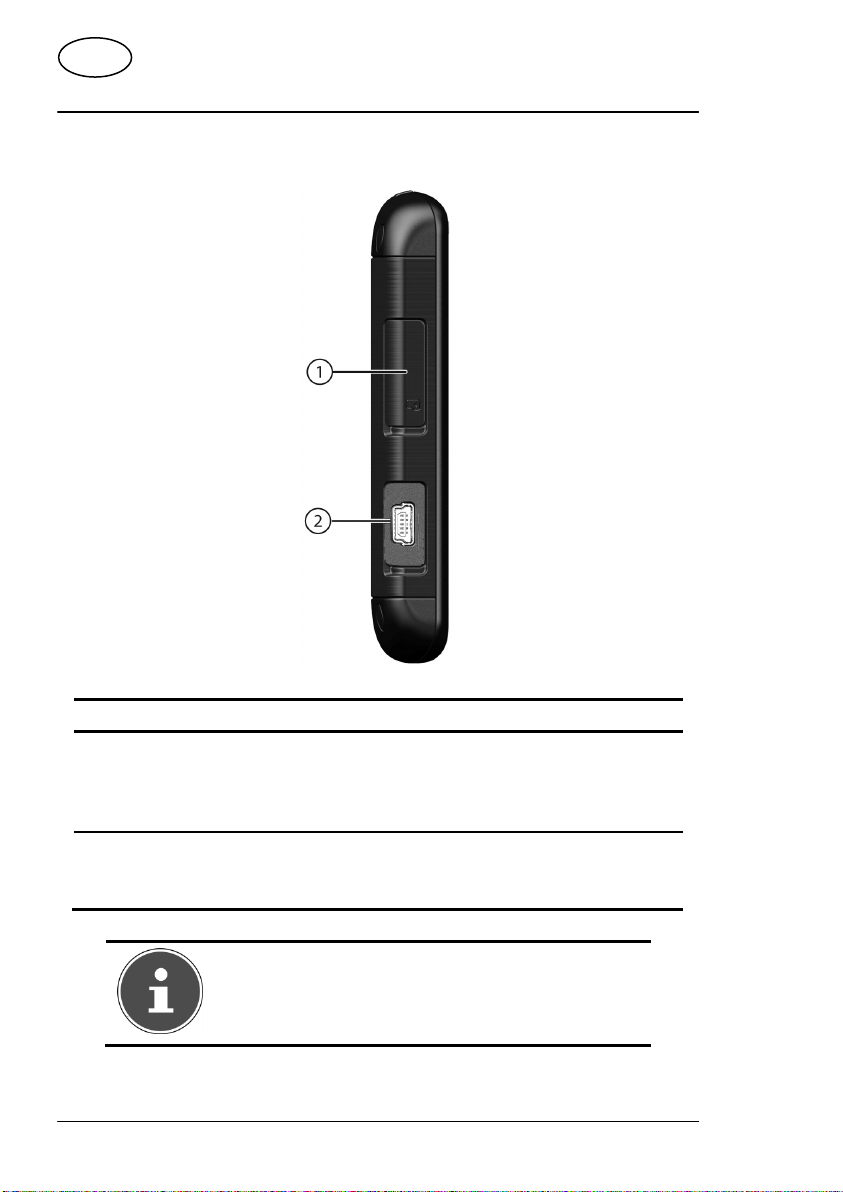
CH
Ansichten
Linke Seite
Nr. Komponente Beschreibung
18
Speicher-
1
kartensteckplatz mit
Abdeckung
Mini-USB-
2
Anschluss
Schacht zur Aufnahme einer optionalen
Speicherkarte.
Anschluss zur externen Stromversorgung und
Anschluss für die Verbindung mit einem PC
über das USB-Kabel (zum Datenabgleich)
HINWEIS!
Schließen Sie nach jeder Aktion mit der
Speicherkarte die Abdeckung wieder.
Page 21
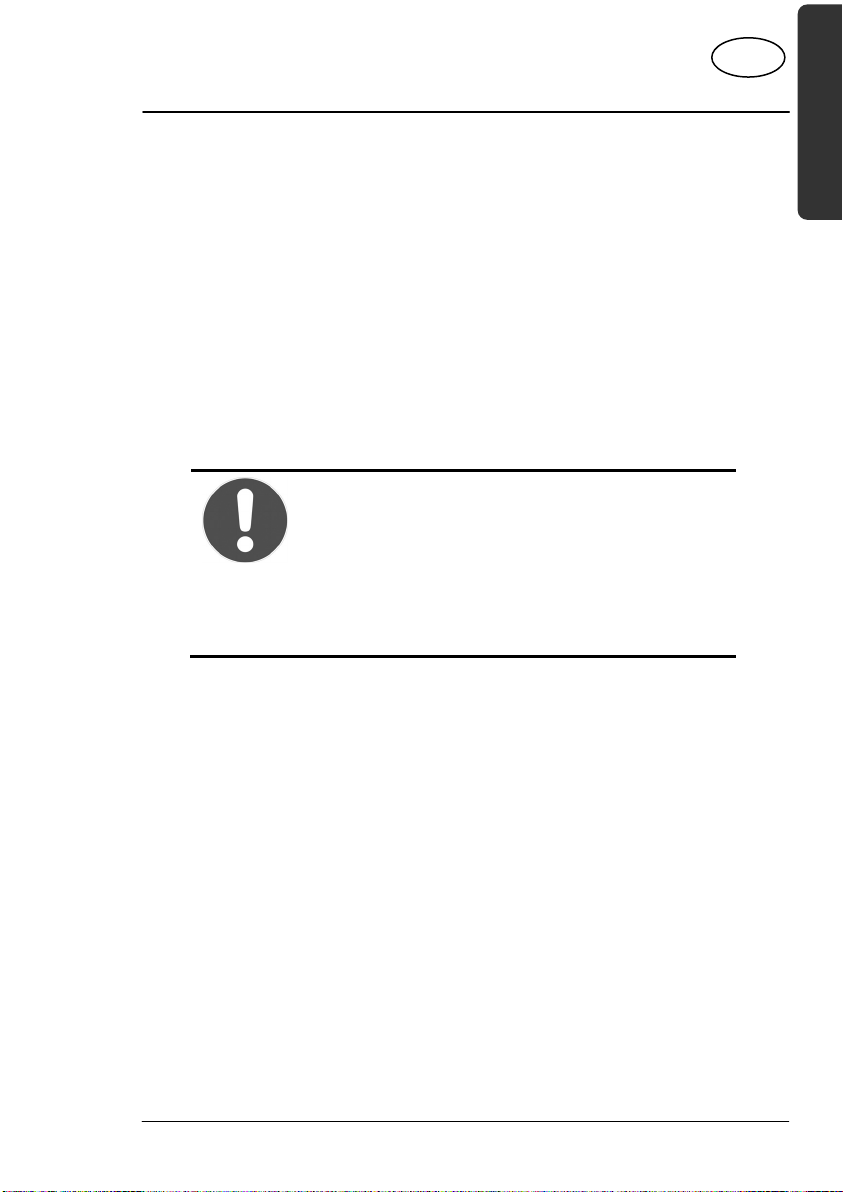
CH
Ersteinrichtung
Ersteinrichtung
Nachfolgend werden wir Sie Schritt für Schritt durch die Ersteinrichtung
des Navigationssystems führen.
Entfernen Sie ggf. zunächst die Transportschutzfolie vom Display.
I. Akku laden
Sie haben folgende Möglichkeiten, den Akku Ihres Navigationssystems
aufzuladen:
• über den mitgelieferten Autoadapter oder
• über das mitgelieferte USB-Kabel.
ACHTUNG!
Je nach Ladezustand des eingebauten Akkus
kann es erforderlich sein, dass das Gerät
zunächst einige Zeit aufgeladen werden
muss, bevor die Ersteinrichtung durchlaufen
werden kann.
Deutsch Français Italiano
Bitte berücksichtigen Sie beim Umgang mit dem Akku folgende
Hinweise:
• Während des Ladens leuchtet die Ladezustandsanzeige orange.
Unterbrechen Sie den Ladevorgang möglichst nicht, bevor der Akku
vollständig geladen ist. Dies kann einige Stunden dauern. Die
Ladezustandsanzeige leuchtet bereits grün, wenn der Akku eine
hohe Ladekapazität erreicht. Lassen Sie das Gerät für weitere 20
Minuten am Ladekabel, um die volle Ladekapazität zu erhalten.
• Sie können während des Ladevorgangs mit dem Navigationssystem
arbeiten, allerdings sollte die Stromversorgung bei der
Ersteinrichtung nicht unterbrochen werden.
• Lassen Sie die externe Stromversorgung kontinuierlich am Gerät
angeschlossen, damit der eingebaute Akku vollständig geladen
werden kann.
19
Page 22
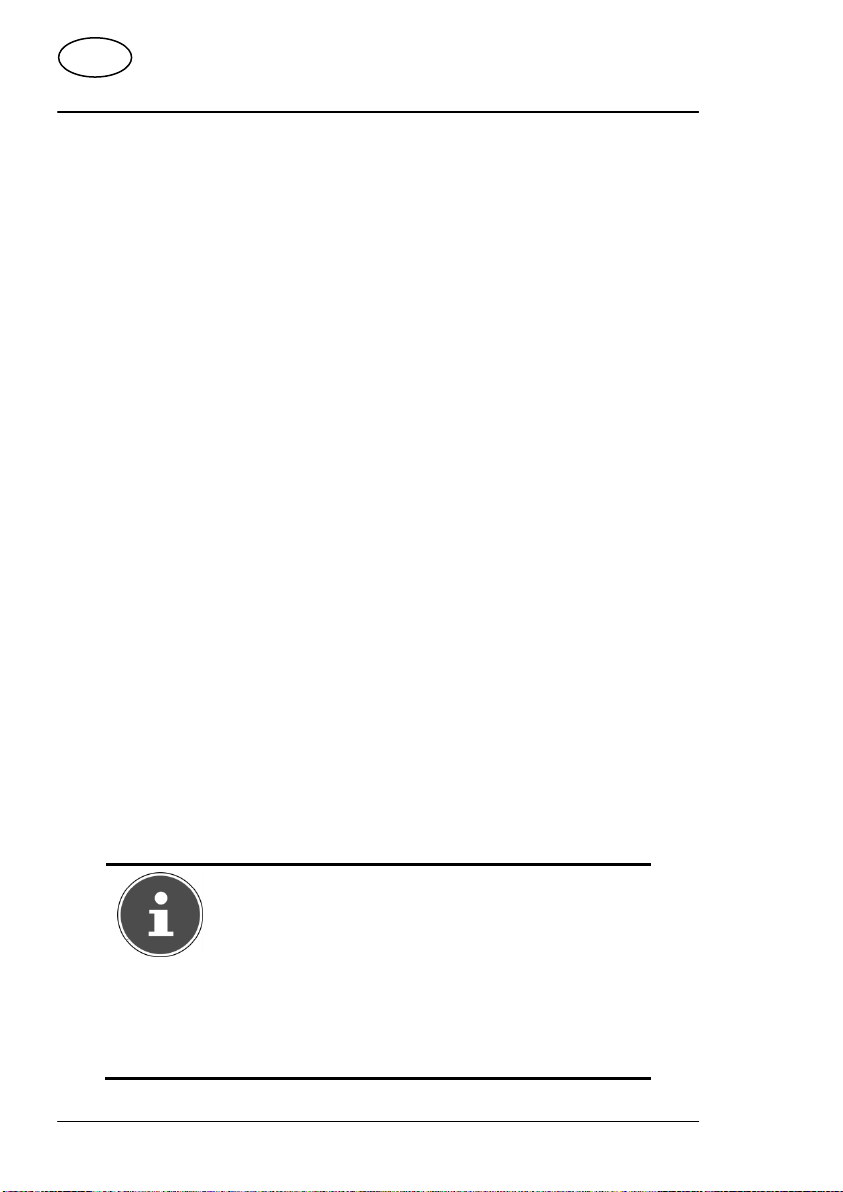
CH
Ersteinrichtung
• Sie können die externe Stromversorgung angeschlossen lassen,
was für den Dauerbetrieb sehr bequem ist. Bitte beachten Sie, dass
der Autoadapter Strom verbraucht, wenn er den Akku des
Navigationssystems nicht lädt.
• Bei einem sehr niedrigen Ladezustand des Akkus kann es mehrere
Minuten dauern, bis das Gerät nach Anschluss der externen
Stromversorgung wieder betriebsbereit ist.
• Der Akku wird auch bei vollständig ausgeschaltetem Gerät geladen.
II. Stromversorgung
Stromversorgung über Autoadapter
► Stecken Sie den Stecker des Verbindungskabels in den dafür
vorgesehenen Anschluss an der linken Seite Ihres Gerätes.
► Stecken Sie jetzt den Stromversorgungsstecker in den
Zigarettenanzünder und sorgen Sie dafür, dass dieser während
der Fahrt nicht den Kontakt verliert. Dies kann sonst zu
Fehlfunktionen führen.
Alternative Lademöglichkeit des Akkus
Sobald Sie Ihr Navigationsgerät mittels USB-Kabel mit einem
eingeschalteten PC oder Notebook verbinden, wird der Akku geladen.
Sollte Ihrem Navigationsgerät ein sog. Y-USB-Kabel beiliegen, beachten
Sie, dass es im Normalfall ausreicht, nur den Datenstecker des USBKabels an Ihren PC oder Ihr Notebook anzuschließen.
Hierzu ist keinerlei Software- oder Treiberinstallation erforderlich.
Unterbrechen Sie bei der Erstinbetriebnahme den Ladevorgang
möglichst nicht.
HINWEIS!
Bei eingeschaltetem Gerät wird die Helligkeit
ggf. heruntergeregelt, wenn eine USBVerbindung aufgebaut wird. Es wird
empfohlen, das Gerät in den Standby-Modus
zu versetzen, um die Ladezeit per USB zu
verkürzen.
20
Page 23
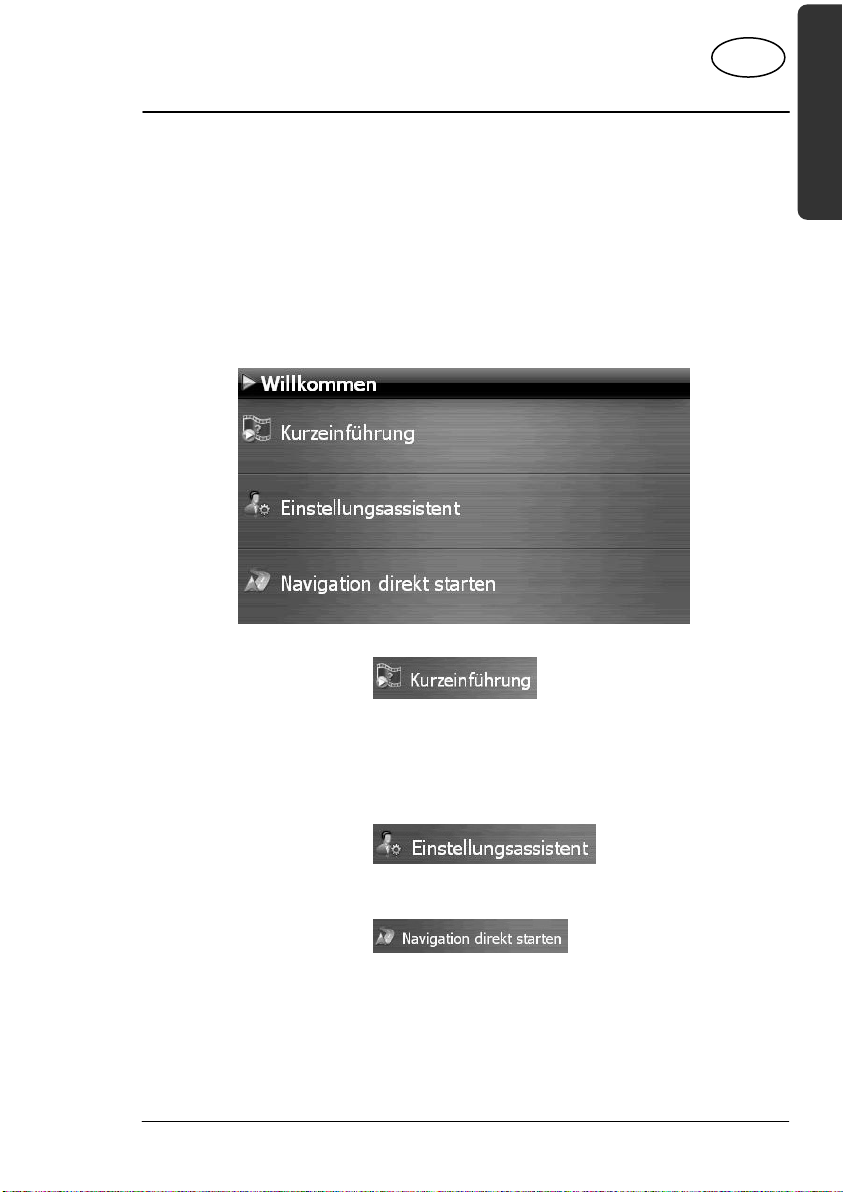
CH
Ersteinrichtung
III. Gerät ein- und ausschalten
Durch langes Drücken (> 3 Sek.) auf den Ein-/Ausschalter schalten Sie
Ihr Navigationsgerät ein und vollständig wieder aus.
Durch kurzes Drücken (> 0,5 Sek.) auf den Ein-/Ausschalter schalten
Sie Ihr Navigationsgerät ins Standby und wieder an.
Das Navigationssystem startet automatisch die Ersteinrichtung. Wählen
Sie zunächst die von Ihnen gewünschte Sprache aus. Es erscheint das
Markenlogo und nach einigen Sekunden zeigt Ihr Gerät den
Einstiegsbildschirm.
Im Anschluss stehen Ihnen folgende Optionen zur Verfügung:
• Über die Schaltfläche
Einweisung zur Inbetriebnahme Ihres Navigationsgeräts und der software. Hier ist unter anderem die Montage im Fahrzeug, die
Navigation in der Software, die Eingabe und Verwaltung von
Navigationszielen, allgemeine Benutzungshinweise usw.
beschrieben.
erhalten Sie eine kurze
Deutsch Français Italiano
• Über die Schaltfläche
Einstellungsassistenten zur Konfiguration der Grundeinstellungen
Ihrer Navigationssoftware.
• Über die Schaltfläche
Hauptmenü Ihrer Navigationssoftware.
starten Sie den
gelangen Sie in das
21
Page 24
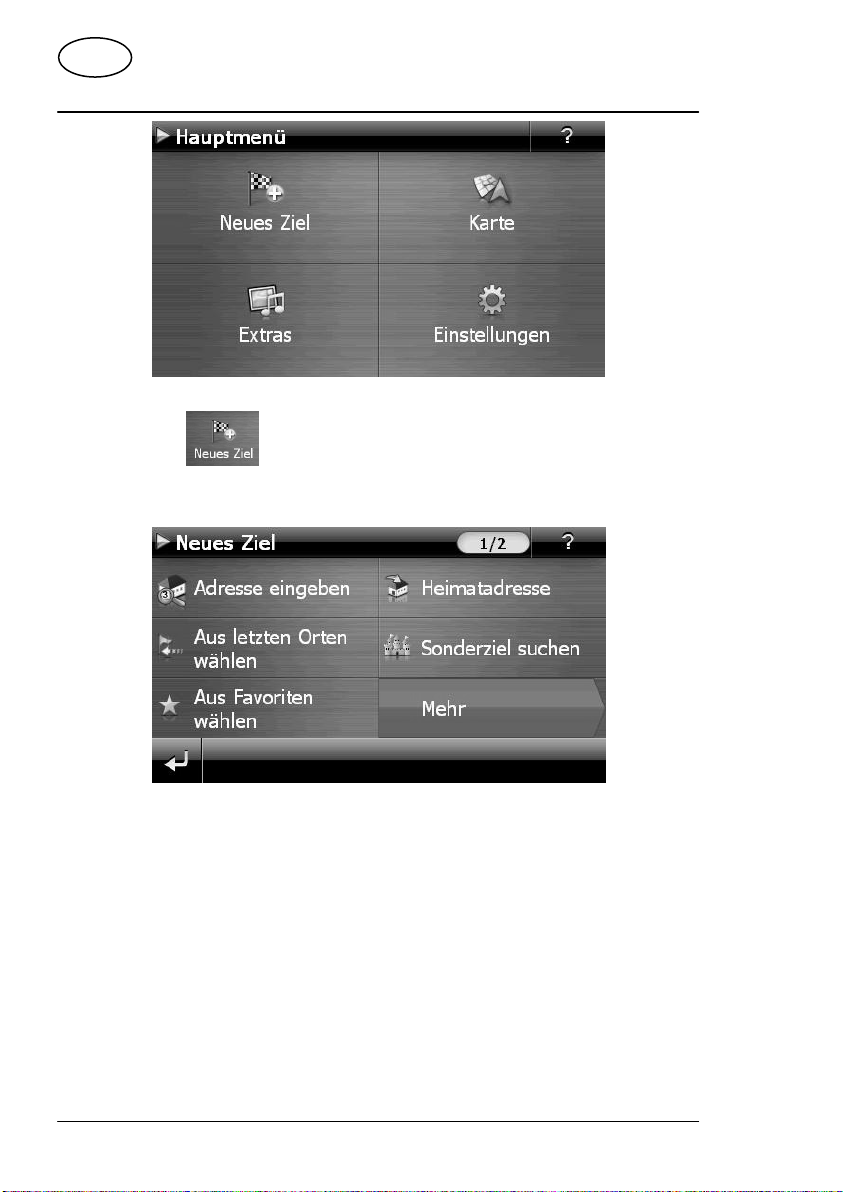
CH
Ersteinrichtung
Über das Icon
haben Sie verschiedene Möglichkeiten, Ihre
Route festzulegen und die Navigation zu starten:
22
Page 25
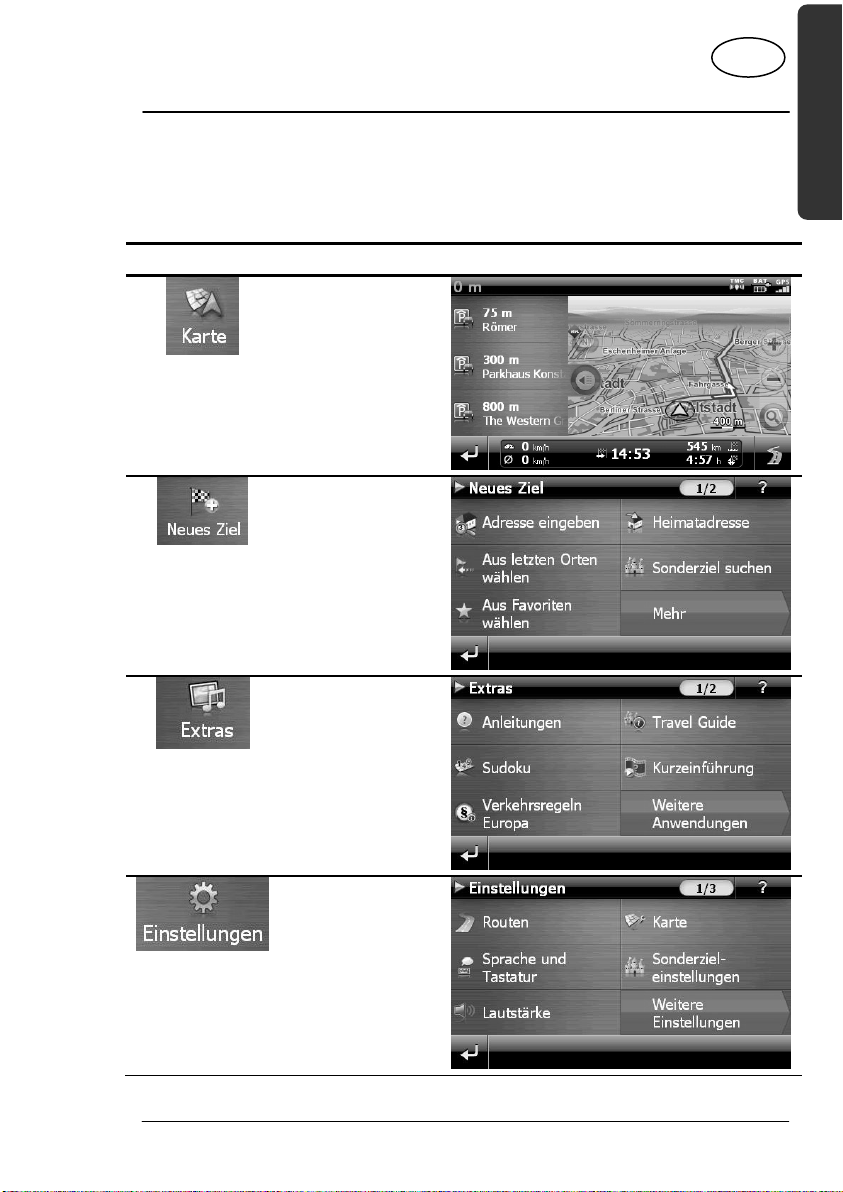
CH
Ersteinrichtung
Hauptansichten
Hier finden Sie eine Übersicht über die verschiedenen Funktionen des
Hauptmenüs.
Schaltfläche Beschreibung Bildschirm
Kartenansicht
Zieleingabe
Deutsch Français Italiano
Extras
Einstellungen
23
Page 26
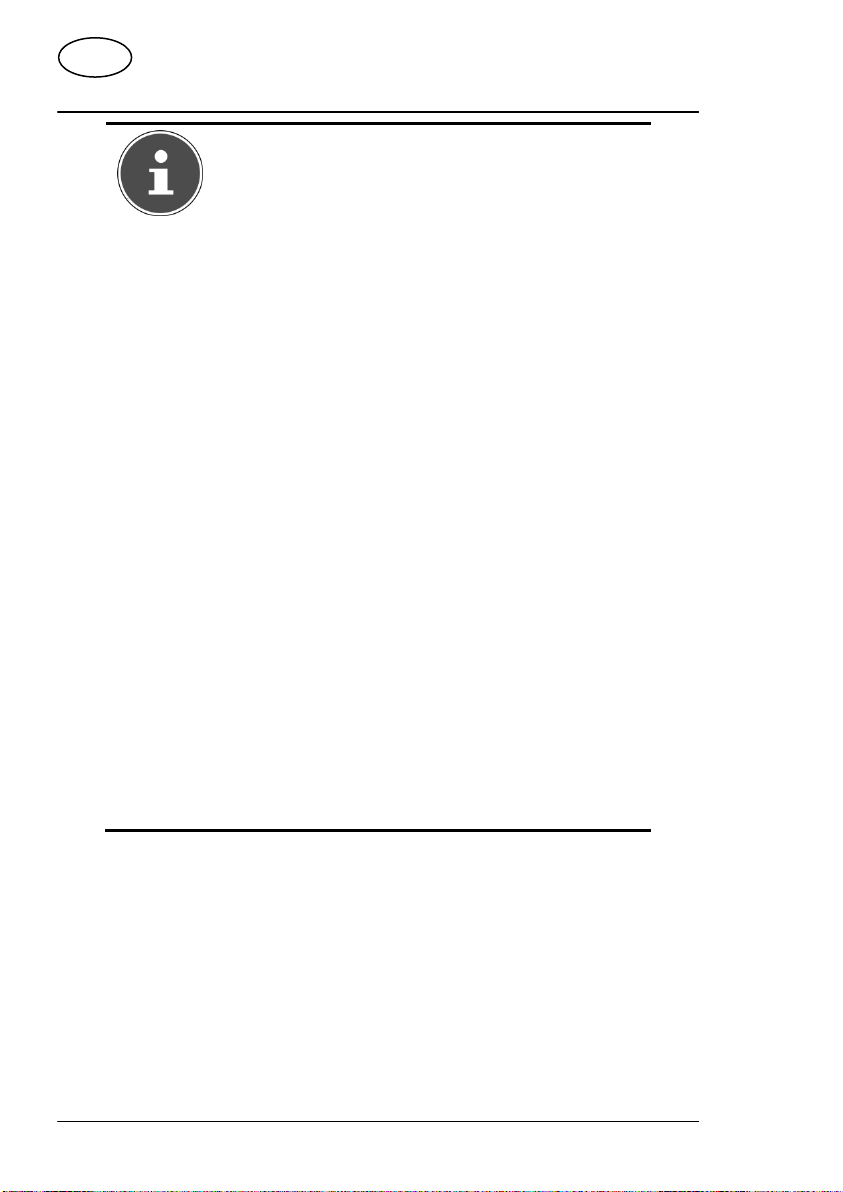
CH
Ersteinrichtung
HINWEIS!
Werden von der Navigationssoftware keine
Kartendateien im Gerät oder auf der
Speicherkarte gefunden, können Sie das
Navigationsmenü bzw. die Einstellungen
nicht anwählen. Es erscheint dann
automatisch das Menü Extras.
Solange Ihr Navigationssystem sich an einer
externen Stromversorgung befindet oder im
Akkubetrieb läuft, genügt ein kurzer Druck
auf den Ein- / Ausschalter, um das Gerät einbzw. auszuschalten (Standby Modus).
Über den Button Einstellungen Ihres Gerätes
können Sie die Betriebszeit Ihren
Bedürfnissen anpassen. Ihr Gerät wird so
ausgeliefert, dass es sich nicht von alleine
ausschaltet.
Soll das Gerät vollständig ausgeschaltet
werden, drücken Sie lange (> 3 Sek.) auf den
Ein-/Ausschalter des Gerätes.
Durch die Datenspeicherung im internen
Speicher gehen dabei keine Daten verloren.
Lediglich der Startvorgang dauert geringfügig
länger.
24
Page 27
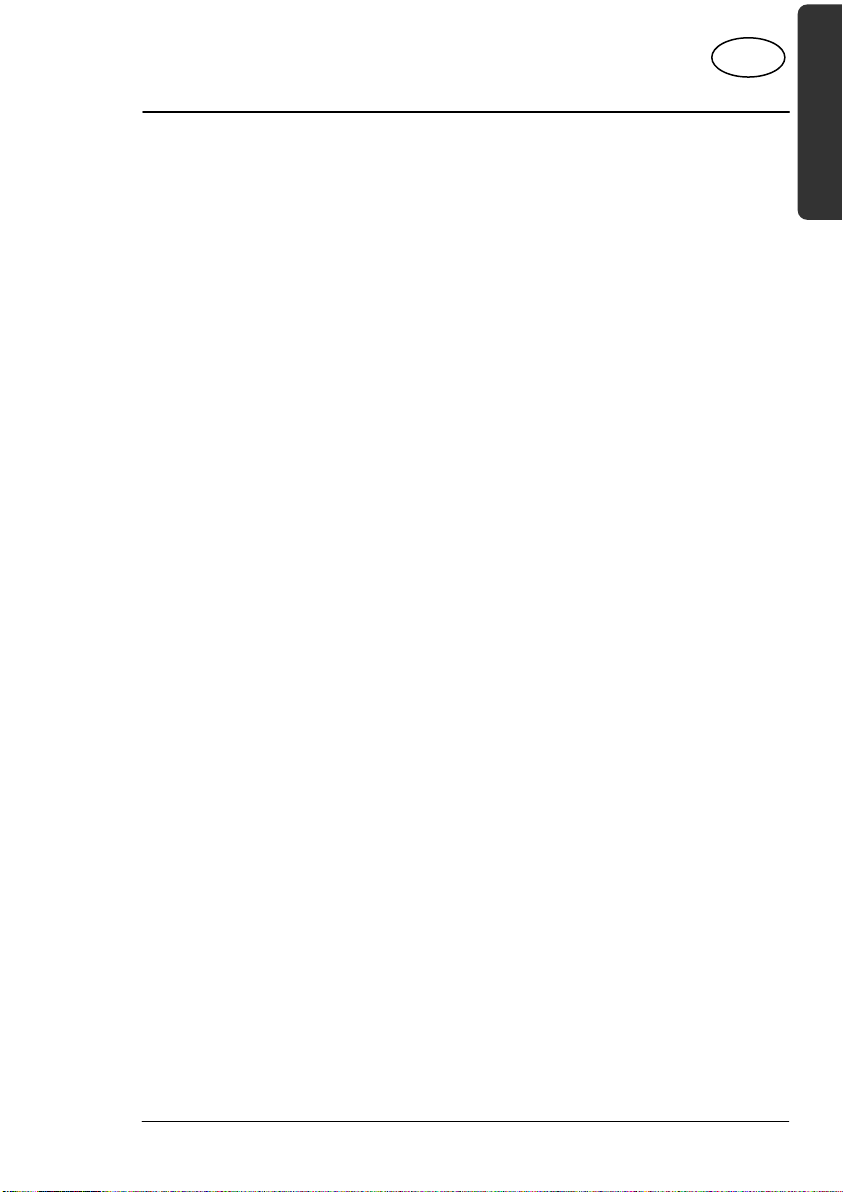
CH
Ersteinrichtung
Auch im Standby Modus verbraucht Ihr Navigationssystem geringfügig
Strom und der Akku wird entladen.
Ist Ihr Gerät werksseitig bereits mit den Basisdaten der Navigationssoftware ausgestattet, erfolgt die endgültige Installation der
Navigationssoftware automatisch aus dem internen Speicher während
der Ersteinrichtung. Folgen Sie den Anweisungen auf dem Bildschirm.
Befindet sich digitalisiertes Kartenmaterial auf einer optionalen
Speicherkarte, muss diese während der Benutzung des Navigationssystems immer im Gerät eingelegt sein.
Wird die Speicherkarte während der Benutzung auch nur kurzzeitig
entfernt, kann das Navigationssystem nur eingeschränkt benutzt
werden.
Lesen Sie bitte dazu das Kapitel Navigieren ab Seite 36.
Deutsch Français Italiano
25
Page 28
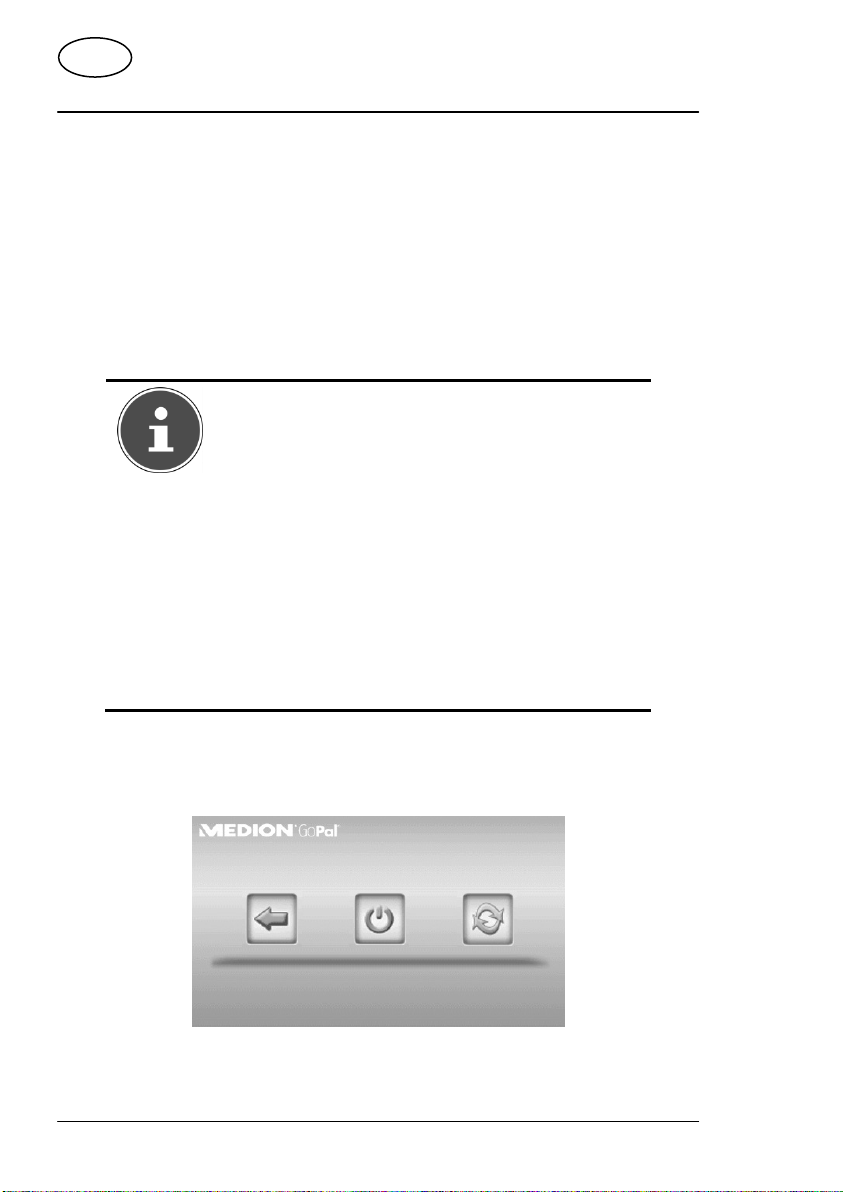
CH
Allgemeine Bedienungshinweise
Allgemeine Bedienungshinweise
Ein- und ausschalten
Nach der Ersteinrichtung befindet sich Ihr Gerät in seinen normalen
Betriebszustand.
► Drücken Sie 0,5 Sekunden lang den Ein- / Ausschalter, um Ihr
Navigationssystem einzuschalten.
HINWEIS!
Ihr Gerät wird so ausgeliefert, dass es sich
im eingeschalteten Zustand auch bei
Nichtbenutzung nicht von alleine ausschaltet.
Über den Button Einstellungen auf dem
Hauptbildschirm Ihres Gerätes können Sie
die Betriebszeit Ihren Bedürfnissen
anpassen.
Auch im Standby-Modus verbraucht Ihr
Navigationssystem geringfügig Strom und
der eingebaute Akku wird entladen.
► Drücken Sie 0,5 Sekunden lang den Ein- / Ausschalter, um Ihr
Navigationssystem auszuschalten. Es erscheint folgender
Bildschirm:
26
Page 29
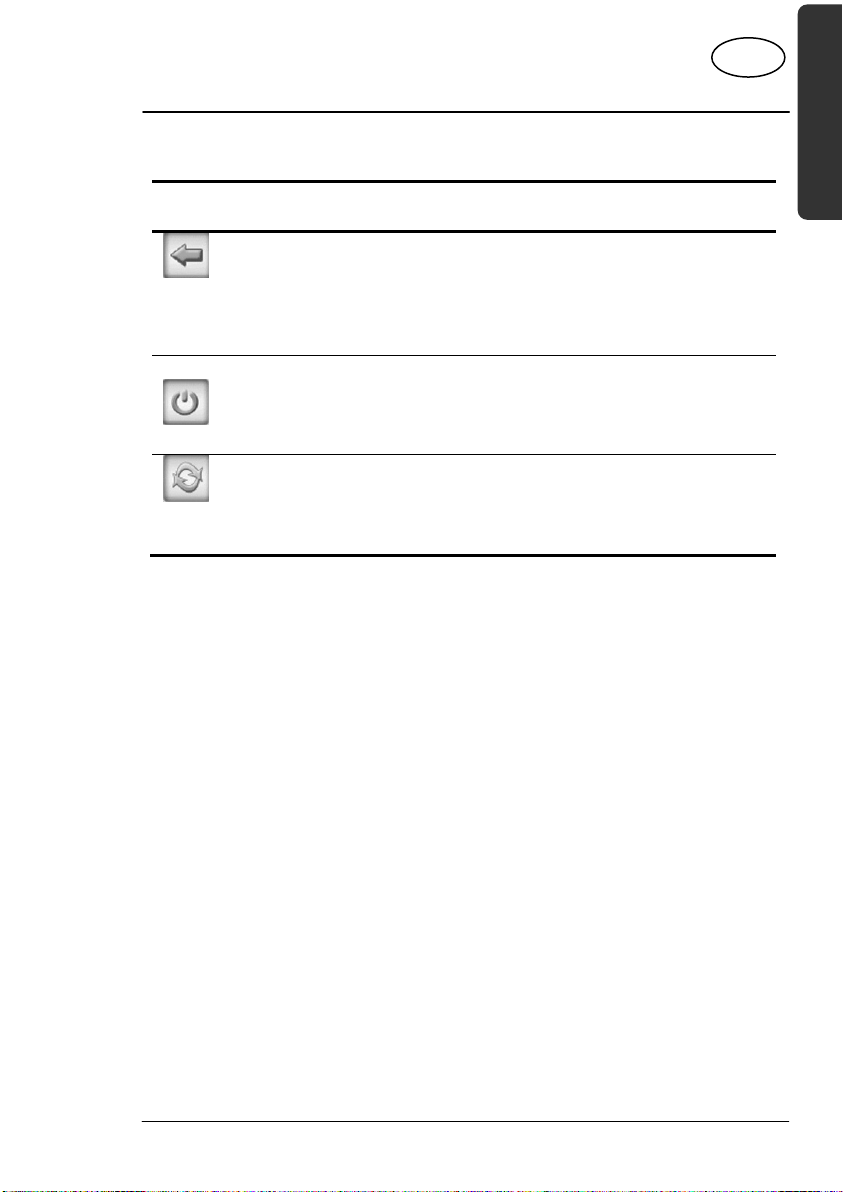
CH
Allgemeine Bedienungshinweise
Sie haben nun drei Auswahlmöglichkeiten:
Taste Beschreibung
Abbruch/Zurück
Wenn Sie diesen Bildschirm aus Versehen gewählt haben,
tippen Sie auf den Pfeil, um zum vorherigen Bildschirm
zurückzukehren.
Standby-Modus
Wenn Sie auf diese Schaltfläche tippen, geht Ihr Gerät sofort
in den Standby Modus.
Reset
Wenn Sie auf diese Schaltfläche tippen, führen Sie einen
Reset durch.
Wenn Sie keine dieser drei Möglichkeiten auswählen wollen, geht das
Gerät nach einigen Sekunden automatisch in den Standby-Modus.
Für weitere Einstellungen zum Standby Modus siehe auch Kapitel
Sonderfunktion CleanUp, Seite 79, Punkt 8.
Haben Sie die Komfortfunktion DC AutoSuspend aktiviert, erscheint
nach Ablauf der Verzögerungszeit von einigen Sekunden ebenfalls
dieser Bildschirm.
Deutsch Français Italiano
27
Page 30
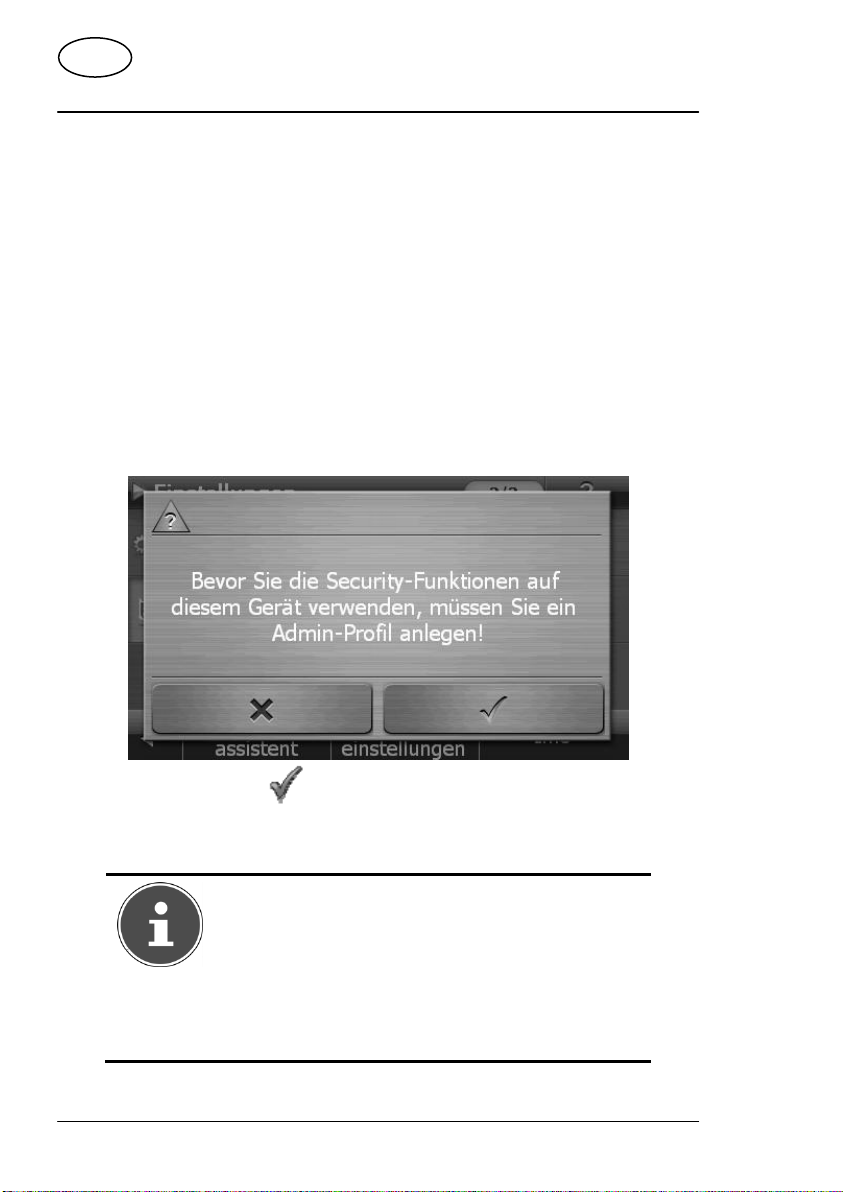
CH
Security
Security
Über diese Funktion haben Sie die Möglichkeit Ihr Gerät vor fremden
Zugriff zu schützen. Bevor Sie diese Funktion nutzen können, müssen
einige einmalige Einstellungen vorgenommen werden. Gehen Sie dazu
wie folgt vor:
Passwort und Hinweistext anlegen
► Gehen Sie über den Hauptbildschirm auf Einstellungen und
dann auf Geräteeinstellungen.
► Tippen Sie auf Security, um die Funktion zu starten. Der
nachfolgende Bildschirm erscheint:
► Tippen Sie auf
► Eine Tastatur erscheint. Geben Sie hierüber Ihr gewünschtes
Passwort ein.
HINWEIS!
Das Passwort muss aus mindestens
4 Zeichen bestehen. Benutzen Sie dazu eine
Kombination aus Buchstaben (A-Z) und
Zahlen (0-9). Bewahren Sie das Passwort an
einen sicheren Ort auf.
28
, um das Passwort zu vergeben.
Page 31

CH
Security
► Nachdem Sie Ihr Passwort eingeben haben, bestätigen Sie
dieses mit
.
► Geben Sie das Passwort zur Bestätigung erneut ein, um
eventuelle Flüchtigkeitsfehler zu vermeiden.
HINWEIS!
Das Passwort wird in Form von Sternchen
(****) angezeigt.
► Nachdem Sie das Passwort eingeben haben, erscheint ein
weiteres Textfeld. Geben Sie hier einen Hinweistext ein, der als
Gedächtnisstütze für Ihr Passwort dient. Diesen Hinweis können
Sie dann aufrufen, wenn Sie das Passwort vergessen bzw.
verlegt haben.
Deutsch Français Italiano
29
Page 32

CH
Security
Einstellungen vornehmen
Nachdem Sie erfolgreich das Passwort und den Hinweistext eingeben
haben, erscheint das nachfolgende Auswahlfenster, worüber Sie die
Einstellungen für die Funktion Security vornehmen.
Taste Beschreibung
30
Stellen Sie hier ein, ob das Gerät nach einem Kaltstart
(Hard Reset) das Passwort abfragen soll.
Stellen Sie hier ein, ob das Gerät nach einem Neustart
(Reset) das Passwort abfragen soll.
Stellen Sie hier ein, ob das Gerät nach dem
Einschalten aus dem Standby Modus das Passwort
abfragen soll.
Page 33

CH
Security
SuperPIN und UUID
Nachdem Sie die Einstellungen vorgenommen haben, erscheint auf dem
Bildschirm die SuperPIN und die UUID (Universally Unique IDentifier =
eindeutige Geräteidentifikation).
HINWEIS!
Notieren Sie diese Daten in Ihre
Bedienungsanleitung und bewahren diese an
einem sicheren Ort auf.
Diese Angaben benötigen Sie, wenn Sie das
Passwort 3 Mal falsch eingegeben haben.
Das Navigationsgerät kann dann nur mit
diesen Angaben freigeschaltet werden.
Deutsch Français Italiano
31
Page 34

CH
Security
Nachträgliche Einstellungen vornehmen
Wenn Sie bereits ein Passwort eingeben und nachträglich Einstellung
vornehmen bzw. das Passwort ändern möchten, starten Sie die Security
Funktion. Geben Sie Ihr aktuelles Passwort ein. Es erscheint folgender
Bildschirm:
Taste Beschreibung
32
Passwort oder Hinweistext ändern
Authentifizierungs-Einstellungen (s. Seite 28,
Einstellungen vornehmen)
SuperPIN und UUID anzeigen (siehe Seite 31)
Setzt die komplette Security-Funktion zurück.
Nach Ausführen dieser Funktion werden alle
Security-Einstellungen sowie Passwörter
gelöscht. Um diese Funktion ausführen zu
können, müssen Sie Ihr Passwort noch einmal
eingeben und bestätigen.
Page 35

CH
Security
Passwortabfrage
Wenn Sie ein Passwort über die Security Funktion festgelegt haben,
erscheint, je nach Einstellung, beim Neustart des Gerätes eine
Passwortabfrage.
► Geben Sie über das Tastenfeld das von Ihnen angelegte
Passwort ein.
HINWEIS!
Das Passwort wird in Form von Sternchen
(****) angezeigt.
► Der von Ihnen hinterlegte Hinweistext wird bei Antippen des
Fragezeichens angezeigt.
Deutsch Français Italiano
► Tippen Sie zum Bestätigen der Eingabe auf
HINWEIS!
Haben Sie das Passwort 3 Mal falsch
eingeben, müssen Sie die SuperPIN
eingeben. Sollten Sie auch diese verlegt
haben, wenden Sie sich mit Angabe der
UUID an Ihr Service Center. Die UUID wird
im unteren Bildschirm eingeblendet.
.
33
Page 36

CH
Navigationssystem zurücksetzen
Navigationssystem zurücksetzen
Sie haben die Möglichkeit, Ihr Navigationssystem zurückzusetzen, falls
es nicht mehr ordnungsgemäß reagiert oder arbeitet.
Diese Möglichkeit startet das Navigationssystem neu, ohne dass eine
Neuinstallation erforderlich ist. Der Reset wird oft verwendet, um den
Speicher zu reorganisieren. Dabei werden alle laufenden Programme
abgebrochen und der Arbeitspeicher wird neu initialisiert.
Sie haben zwei Möglichkeiten, Ihr Gerät zurückzusetzen.
Reset
Drücken Sie kurz auf den Ein-/Ausschalter. Der folgende Bildschirm
erscheint:
Wenn Sie eine Reset durchführen wollen, tippen Sie auf die Schaltfläche
.
Weitere Informationen zu diesem Bildschirm finden Sie im Abschnitt
Ein- und ausschalten, Seite 26.
34
Page 37

CH
Navigationssystem zurücksetzen
Vollständiges Abschalten/Hard Reset
ACHTUNG!
Ein Hard Reset löscht alle Daten im
flüchtigen Speicher.
Ihr Navigationssystem befindet sich im Normalfall im Standby-Modus,
wenn Sie es durch kurzes Drücken des Ein-/Ausschalters ausgeschaltet
haben. Darüber hinaus kann das System auch vollständig ausgeschaltet
werden, wodurch die Energieaufnahme so niedrig wie möglich gehalten
wird. Bei diesem vollständigen Ausschalten gehen alle Daten des
flüchtigen Speichers verloren (Hard Reset).
So schalten Sie Ihr Navigationssystem vollständig aus:
► Drücken Sie lange (> 3 Sek.) auf den Ein-/Ausschalter, um
das Gerät auszuschalten.
► Drücken Sie lange (> 3Sek.) auf den Ein-/Ausschalter, um das
Gerät wieder einzuschalten.
Ist Ihr Gerät werksseitig bereits mit den Basisdaten der Navigationssoftware im nicht flüchtigen Speicher ausgestattet, ist eine Neuinstallation nach einem Hard Reset nicht erforderlich.
Deutsch Français Italiano
35
Page 38

CH
Navigieren
Navigieren
HINWEIS!
Ausführliche Bedienungsanleitungen für die
Navigation finden Sie auf der DVD sowie in
der Online-Hilfe des Gerätes.
Sicherheitshinweise Navigation
• Bedienen Sie das Navigationssystem nicht während der Fahrt, um
sich selbst und andere vor Unfällen zu schützen!
• Falls Sie die Sprachhinweise einmal nicht verstanden haben oder
sich nicht sicher sind, was an der nächsten Kreuzung zu tun ist,
können Sie sich anhand der Karten- oder Pfeildarstellung schnell
orientieren. Schauen Sie jedoch nur dann auf das Display, wenn Sie
sich in einer sicheren Verkehrssituation befinden!
HINWEIS!
In einigen Ländern ist die Verwendung von
Geräten, die vor Verkehrsüberwachungsanlagen (z. B. „Blitzer“) warnen, untersagt.
Bitte informieren Sie sich über die rechtliche
Situation und verwenden Sie die Warnfunktion nur dort, wo es zugelassen ist. Wir
haften nicht für Schäden, die aus der
Nutzung der Warnfunktion entstehen.
36
Page 39

CH
Navigieren
ACHTUNG!
Die Straßenführung und die
Straßenverkehrsordnung haben Vorrang vor
den Anweisungen des Navigationssystems.
Folgen Sie den Anweisungen nur, wenn es
die Umstände und die Verkehrsregeln
erlauben! Beachten Sie auch, dass die
Geschwindigkeitswarnhinweise Ihres
Navigationssystems nicht verbindlich sind;
befolgen Sie die Geschwindigkeitsempfehlungen auf den Verkehrsschildern.
Das Navigationssystem führt Sie auch dann
ans Ziel, wenn Sie von der geplanten Route
abweichen müssen.
• Die ausgegebenen Richtungshinweise des Navigationssystems
entbinden den Fahrzeugführer nicht von seiner Sorgfaltspflicht und
Eigenverantwortung.
• Planen Sie die Routen, bevor Sie losfahren. Wenn Sie unterwegs
eine neue Route eingeben möchten, unterbrechen Sie die Fahrt.
• Um das GPS-Signal korrekt zu empfangen, dürfen keine
metallischen Gegenstände den Funkempfang behindern. Befestigen
Sie das Gerät mit der Saugnapfhalterung an der Innenseite der
Windschutzscheibe oder in der Nähe der Windschutzscheibe.
Probieren Sie verschiedene Stellen in Ihrem Fahrzeug aus, um
einen optimalen Empfang zu bekommen.
Deutsch Français Italiano
37
Page 40

CH
Navigieren
Hinweise für die Benutzung im Fahrzeug
• Achten Sie bei der Installation der Halterung darauf, dass die
Halterung auch bei einem Unfall kein Sicherheitsrisiko darstellt.
• Befestigen Sie die Komponenten fest in Ihrem Fahrzeug und achten
Sie bei der Installation auf freie Sichtverhältnisse.
• Der Bildschirm des Gerätes kann Lichtreflektionen hervorrufen.
Achten Sie daher darauf, dass Sie während des Betriebes nicht
geblendet werden.
• Verlegen Sie das Kabel nicht in direkter Nähe von
sicherheitsrelevanten Komponenten.
• Befestigen Sie die Halterung nicht im Funktionsbereich der Airbags.
• Überprüfen Sie in regelmäßigen Abständen die sichere Haftung des
Saugnapfes.
• Der Stromversorgungsstecker verbraucht auch dann Strom, wenn
kein Gerät angeschlossen ist. Entfernen Sie ihn bei Nichtbenutzung,
um ein Entladen der Autobatterie zu vermeiden.
• Prüfen Sie nach der Installation sämtliche sicherheitsrelevanten
Einrichtungen im Fahrzeug.
HINWEIS!
Lassen Sie Ihr Navigationssystem nicht im
Fahrzeug wenn Sie es verlassen. Aus
Sicherheitsgründen sollten Sie auch die
Autohalterung abmontieren.
Antennenausrichtung
Für den Empfang der GPS-Satellitensignale muss die Antenne eine freie
Sicht zum Himmel haben. Probieren Sie bei nicht ausreichendem
Empfang im Fahrzeug verschiedene Montage- und Antennenausrichtungsmöglichkeiten aus.
38
Page 41

CH
Navigieren
I. Autohalterung montieren
ACHTUNG!
Befestigen Sie die Halterung für das Gerät so
an der Windschutzscheibe, dass dadurch die
Sicht nicht behindert wird.
Schnapphebel
Deutsch Français Italiano
(Abbildung ähnlich)
HINWEIS!
Je nach Ausführung kann Ihr Navigationssystem alternativ auch mit einer anderen
ähnlichen Autohalterung ausgestattet sein.
Reinigen Sie die Scheibe gründlich mit einem
Glasreiniger. Bei Temperaturen unter 15° C
die Scheibe und den Sauger etwas
erwärmen.
Setzen Sie die Autohalterung mit dem Saugnapf direkt an die Windschutzscheibe und drücken Sie den Schnapphebel nach unten. Der
Saugnapf saugt sich am Untergrund fest.
39
Page 42

CH
Navigieren
II. Navigationssystem befestigen
► Verbinden Sie den Autoadapter (s. Seite 20) und ggf. die TMC-
Wurfantenne mit Ihrem Navigationssystem und stecken Sie ggf.
eine Speicherkarte ein.
► Setzen Sie das Gerät mittig unten auf die Halteschale.
► Drücken Sie das Gerät leicht nach hinten bis es hörbar einrastet.
(Abbildung ähnlich)
► Setzen Sie die Halteschale auf die Befestigungsnasen der
Autohalterung.
► Schieben Sie die Einheit jetzt nach unten bis sie hörbar
einrastet.
► Jetzt können Sie die komplette Einheit an der gereinigten
Windschutzscheibe aufsetzen.
40
Page 43

III. Autoadapter anschließen
► Stecken Sie den Stecker des Verbindungskabels in den dafür
vorgesehenen Anschluss an der linken Seite Ihres Gerätes.
► Stecken Sie jetzt den Stromversorgungsstecker in den
Zigarettenanzünder und sorgen Sie dafür, dass dieser während
der Fahrt nicht den Kontakt verliert. Dies kann sonst zu
Fehlfunktionen führen.
HINWEIS!
Ziehen Sie nach der Fahrt oder wenn Sie das
Fahrzeug längere Zeit abstellen den
Stromversorgungsstecker aus dem
Zigarettenanzünder. Die Autobatterie kann
sich sonst entladen. Schalten Sie das
Navigationssystem in diesem Fall über den
Ein-/ Ausschalter aus.
CH
Navigieren
Deutsch Français Italiano
41
Page 44

CH
Navigieren
IV. Navigationssoftware starten
HINWEIS!
Enthält Ihre Speicherkarte (zusätzliches)
Kartenmaterial muss diese während der
Benutzung des Navigationssystems immer
im Gerät eingelegt sein.
Wird die Speicherkarte während der
Benutzung auch nur kurzzeitig entfernt, muss
zum Neustart des Navigationssystems ein
Reset durchgeführt werden (siehe Seite 34).
Je nach Navigationssystem geschieht dieser
Reset automatisch.
► Schalten Sie Ihr Navigationssystem ein.
► Je nach Ausführung startet die Navigationssoftware sofort bzw.
nach Antippen der Navigationsschaltfläche auf dem
Hauptbildschirm.
► Tippen Sie im Hauptmenü die Schaltfläche
geben Sie die Adresse Ihres Navigationsziels ein. Zum Starten
der Zielführung bestätigen Sie Ihre Eingabe durch Antippen der
Schaltfläche
Satellitenempfang erhalten Sie nach kurzer Zeit die
Weginformation auf dem Bildschirm, ergänzt durch
Sprachanweisungen.
42
an und
. Bei ausreichendem
Page 45

CH
Navigieren
Informationen zur weiteren Bedienung der Navigationssoftware
entnehmen Sie bitte dem ausführlichen Benutzerhandbuch auf der DVD.
Dabei handelt es sich um eine PDF Datei, die Sie mit jedem Acrobat
Reader lesen und ausdrucken können.
HINWEIS!
Der GPS-Empfänger benötigt beim ersten
Gebrauch einige Minuten, bis er initialisiert
ist. Auch wenn das Symbol für ein
vorhandenes GPS-Signal angezeigt wird,
kann die Navigation ungenau sein. Bei allen
weiteren Fahrten dauert es ca. 30-60
Sekunden, bis ein korrektes GPS-Signal
vorhanden ist, ausreichende „Sicht“ zu den
Satelliten vorausgesetzt.
Deutsch Français Italiano
43
Page 46

CH
Navigieren
Sprachkommandos
Während der Navigation kann über längeres Drücken auf den
Touchscreen der Spracheingabemodus aktiviert werden. Ein kurzer
Hinweiston weist darauf hin, dass das Navigationssystem für die
Spracheingabe bereit ist.
Zeichenerklärung:
• ( ) alternative Wörter;
• [ ] Füllwörter
• „|“ Alternativen;
• < > angezeigter Inhalt sprechbar
Je nach aktueller Ansicht sind dabei die folgenden Kommandos möglich:
Gültigkeitsbereich Kommando
Immer gültig
Globale Kommandos
Hilfe
(allgemeine | globale) (Hilfe | Kommandos)
[Dialog] (abbrechen | Abbruch | Ende)
[gehe] zurück
Navigation | Navi
([eine|die] [neue] Stadt | [einen|den]
[ein] neues Ziel | [ein] [neues] Ziel
[eine|die] neue (P L Z | Postleitzahl) |
[zur] (Karte | Kartendarstellung |
abbrechen | Abbruch
zurück
Hilfe
[neuen] Ort) (eingeben | wählen |
auswählen) | Stadteingabe | Ortseingabe
(eingeben | wählen | auswählen) |
Zieleingabe | neue Adresse (eingeben |
wählen | auswählen)
[eine|die] [neue] (P L Z | Postleitzahl)
(eingeben | wählen | auswählen) |
Postleitzahleingabe
44
Page 47

CH
Navigieren
Gültigkeitsbereich Kommando
Kartenansicht) | Karte anzeigen
Menü | Hauptmenü | Navigationsmenü
Lautstärkeeinstellung | Lautstärke
(einstellen | ändern)
Lautstärke verringern | leiser
Lautstärke erhöhen | lauter
Lautstärke aus | stumm schalten | Ruhe |
Ton aus
Listenkommandos
nächste Seite | runter | nach unten |
weitere
vorherige Seite | hoch | nach oben | rauf
Hauptmenü
neues Ziel [eingeben] | Adresse eingeben
[zur] (Karte | Kartendarstellung |
Kartenansicht) | Karte anzeigen
Einstellungen | Optionen
(andere | weitere) (Anwendungen |
Applikationen) | Zusatzapplikationen |
Extras
neues Ziel [eingeben] | Adresse eingeben
[zur] (Karte | Kartendarstellung |
Kartenansicht) | Karte anzeigen
Einstellungen | Optionen
(andere | weitere) (Anwendungen |
Applikationen) | Zusatzapplikationen |
Extras
neues Ziel [eingeben] | Adresse eingeben
Stadteingabe
(zur PLZ-Eingabe
wechseln) PLZ-Eingabe
Land ändern | Land eingeben | Land
korrigieren | ändere Land | anderes Land |
korrigiere Land | Landeseingabe
Postleitzahl ändern | Postleitzahl eingeben
| Postleitzahl korrigieren | P L Z ändern | P
L Z eingeben | P L Z korrigieren | ändere
Postleitzahl | ändere P L Z | andere
Postleitzahl | andere P L Z | korrigiere
Postleitzahl | Postleitzahleingabe
Deutsch Français Italiano
45
Page 48

CH
Navigieren
Gültigkeitsbereich Kommando
(Zur Stadteingabe
wechseln) PLZ-Eingabe
Straßeneingabe
(wenn Stadt
eingegeben)
(wenn PLZ
eingegeben)
Hausnummerneingabe
Land ändern | Land eingeben | Land
korrigieren | ändere Land | anderes Land |
korrigiere Land | Landeseingabe
Ort ändern | Ort eingeben | Ort korrigieren |
Stadt ändern | Stadt eingeben | Stadt
korrigieren | ändere Ort | ändere Stadt |
anderen Ort | andere Stadt | korrigiere Ort |
korrigiere Stadt | Stadteingabe |
Ortseingabe
Ort ändern | Ort eingeben | Ort korrigieren |
Stadt ändern | Stadt eingeben | Stadt
korrigieren | ändere Ort | ändere Stadt |
anderen Ort | andere Stadt | korrigiere Ort |
korrigiere Stadt | Stadteingabe |
Ortseingabe
Postleitzahl ändern | Postleitzahl eingeben
| Postleitzahl korrigieren | P L Z ändern | P
L Z eingeben | P L Z korrigieren | ändere
Postleitzahl | ändere P L Z | andere
Postleitzahl | andere P L Z | korrigiere
Postleitzahl | Postleitzahleingabe | P L Z
Eingabe
Ortsmitte | zur Ortsmitte | Stadtmitte | zur
Stadtmitte | Ortszentrum | zum
Ortszentrum | Stadtzentrum | zum
Stadtzentrum
Sonderziele | points of intrest | P O I
Zielführung starten | Navigation starten
weiß ich nicht | keine Ahnung
Straße ändern | Straße eingeben | Straße
korrigieren | ändere Straße | korrigiere
Straße | andere Straße | Straßeneingabe
Kreuzungen | Straßenkreuzungen
Straßenmitte | zur Straßenmitte
Zielführung starten | Navigation starten
weiß ich nicht | keine Ahnung
46
Page 49

CH
Navigieren
Multiple Routes
Aktuelle Route /
Routeninformation /
Übersichtskarte
Lautstärkeeinstellungen
(Alternativen | alternative Routen | andere
Routen) berechnen [bitte]
[zeige] Zielinformation | [gehe zu]
Information zum Ziel | Zielinformation
(Alternativen | alternative Routen | andere
Routen) berechnen [bitte]
[zeige] Zielinformation | [gehe zu]
Information zum Ziel | Zielinformation
(Alternativen | alternative Routen | andere
Routen) berechnen [bitte]
Ortsmitte | zur Ortsmitte | Stadtmitte | zur
Stadtmitte | Ortszentrum | zum
Ortszentrum | Stadtzentrum | zum
Stadtzentrum
Zielführung starten | Navigation starten
weiß ich nicht | keine Ahnung
Straßenmitte | zur Straßenmitte
Zielführung starten | Navigation starten
weiß ich nicht | keine Ahnung
Wegbeschreibung | Routenbeschreibung
Routen | Routenoptionen |
Routeneinstellungen | Routen
Verkehrslage | Verkehrsinformation |
Stauinfo | Staulage | Verkehrslage
aktuelle Position | Standort
Ziel | Zielgebiet
(Lautstärke Klicktöne | (Tastenklick| Klick)
[Lautstärke]) (verringern | runter | leiser)
(Lautstärke Klicktöne | (Tastenklick|Klick)
[Lautstärke]) (erhöhen | lauter | hoch)
(Lautstärke Mp3-Player | (M P 3 | Musik |
Mediaplayer) [Lautstärke]) (verringern |
leiser | runter)
(Lautstärke Mp3-Player | (M P 3 | Musik|
Mediaplayer | Multimedia) [Lautstärke])
Deutsch Français Italiano
47
Page 50

CH
Navigieren
Karte
(erhöhen | lauter | hoch)
(Lautstärke Sprache | Sprach [Lautstärke])
(verringern | leiser | runter)
(Lautstärke Sprache | Sprach [Lautstärke])
(erhöhen | lauter | hoch)
[zeige] (Pfeilansicht | Manöveransicht |
Pfeil)
[zeige] (Kompassansicht | Kompass | GPS
Ansicht)
keine Karte | Karte (aus | ausschalten |
ausblenden)
[zeige] [nur | normale] (Karte |
Kartenansicht | Splitscreen | Splitskrihn)
[zeige] (3 D | dreidimensionale) [Karte |
Ansicht | Kartenansicht | Darstellung]
[zeige] (2 D | zweidimensionale) [Karte |
Kartenansicht | Ansicht | Darstellung]
[zeige] [ Ansicht | Karte| Ausrichtung] in
Fahrtrichtung
Karte optimiert | optimiere Karte | [2D]
Kartenrichtung optimiert | Ausrichtung
optimiert
[zeige] [Karte] (Nordausrichtung |
Ausrichtung Nord | 2 D Nord |
nordweisend)
[Ansicht | Karte | Kartenansicht] zentrieren
| zentriere [[die] Karte]
[Ansicht | Karte | Kartenansicht]
(vergrößern | hineinzoomen | reinzoomen |
größer)
[Ansicht | Karte | Kartenansicht]
(verkleinern | herauszoomen | rauszoomen
| kleiner)
Menü | Hauptmenü | Navigationsmenü
Quickmenü | [Menü] aktuelle Route
[zeige] (Pfeilansicht | Manöveransicht |
Pfeil)
48
Page 51

CH
Navigieren
[zeige] (Kompassansicht | Kompass | GPS
Deutsch Français Italiano
Ansicht)
keine Karte | Karte (aus | ausschalten |
ausblenden)
[zeige] [nur | normale] (Karte |
Kartenansicht | Splitscreen | Splitskrihn)
[zeige] (3 D | dreidimensionale) [Karte |
Ansicht | Kartenansicht | Darstellung]
[zeige] (2 D | zweidimensionale) [Karte |
Kartenansicht | Ansicht | Darstellung]
[zeige] [ Ansicht | Karte| Ausrichtung] in
Fahrtrichtung
Karte optimiert | optimiere Karte | [2D]
Kartenrichtung optimiert | Ausrichtung
optimiert
[zeige] [Karte] (Nordausrichtung |
Ausrichtung Nord | 2 D Nord |
nordweisend)
[Ansicht | Karte | Kartenansicht] zentrieren
| zentriere [[die] Karte]
[Ansicht | Karte | Kartenansicht]
(vergrößern | hineinzoomen | reinzoomen |
größer)
[Ansicht | Karte | Kartenansicht]
(verkleinern | herauszoomen | rauszoomen
| kleiner)
Menü | Hauptmenü | Navigationsmenü
Quickmenü | [Menü] aktuelle Route
HINWEIS!
Sprechen Sie die Kommandos laut und
deutlich in Richtung des Navigationssystems.
Während der Spracheingabe sollten keine
Nebengeräusche (Radio, Lüftung, laute
Gespräche) auftreten.
49
Page 52

CH
Freisprecheinrichtung über Bluetooth
Freisprecheinrichtung über Bluetooth
Die Bluetooth-Technologie dient dazu, kurze Entfernungen drahtlos zu
überbrücken. Bluetooth-Geräte übertragen Daten per Funk, so dass
andere Geräte die ebenfalls diese Technologie unterstützen ohne Kabel
miteinander kommunizieren können.
Bevor Sie Ihr Navigationssystem als Freisprecheinrichtung mit Ihrem
Bluetooth Mobiltelefon nutzen können, müssen die beiden Geräte
aufeinander abgestimmt werden (Koppelung).
HINWEIS!
Bitte lesen Sie in der Bedienungsanleitung
Ihres Mobiltelefons wie Sie die
Bluetoothfunktion einschalten.
Bluetooth Anwendung starten
► Klicken Sie auf die Option Bluetooth Dialer.
HINWEIS!
Wurde Bluetooth manuell deaktiviert, wird
durch das Betätigen dieser Schaltfläche
Bluetooth wieder aktiviert und die Bluetooth
LED blinkt (geräteabhängig).
► Es erscheint nun der Bluetooth Hauptbildschirm auf Ihrem
Navigationsgerät.
50
Page 53

CH
Freisprecheinrichtung über Bluetooth
Übersicht des Hauptbildschirms
Taste Name Beschreibung
Anrufprotokoll
Nachrichten Hierüber sehen Sie das Postfach Ihres
Kontakte Rufen Sie hierüber die auf dem Mobiltelefon
Zurück Vorherige Seite des Hauptbildschirms
Löschen Löschen Sie mit diesem Feld die über das
Anrufen Wählen Sie mit diesem Feld die über das
Tastenfeld Über das Tastenfeld geben Sie die Ziffern der
Lautstärke Stellen Sie hierüber die Lautstärke des
Einstellung
en der
Freisprecheinrichtung
Zeigt den Verlauf der getätigten und der
empfangenen Anrufe an.
Mobiltelefons ein.
gespeicherten Kontakte auf.
Tastenfeld eingegeben Nummer.
Tastenfeld eingegeben Nummer.
anzurufenden Telefonnummer ein.
Mikrofons und des Lautsprechers ein.
Mitteilungs Einstellungen – Optionen für
das Anzeigeverhalten neuer Nachrichten
Verbindungen – Navigationsgerät und
Mobiltelefon koppeln
Deutsch Français Italiano
51
Page 54

CH
Freisprecheinrichtung über Bluetooth
Sync. Nachrichten - Einstellungen zur
automatischen SMS & Kontakt
Synchronisation zwischen
Navigationsgerät und Mobiltelefon
Bluetooth – Ein- / Ausschalten der
Bluetooth-Funktion
Anrufansage - Ein- / Ausschalten für die
Ansage der Telefonnummer / Kontakt bei
eingehenden Anrufen
Einstellung der Basislautstärke des
Mikrofons und des Lautsprechers
Navigationsgerät und Mobiltelefon koppeln
HINWEIS!
Bei der Verbindung mit der
Freisprecheinrichtung erfolgt die Suche nach
einem Gerät grundsätzlich durch Ihr
Navigationsgerät. Je nach Typ des
Mobiltelefons kann der Funktionsumfang der
Freisprecheinrichtung eingeschränkt sein (s.
auch Kompatibilitätsliste auf
http://www.medion.com/de/service/start/
_gopal_services.php)
► Aktivieren Sie die Bluetooth-Funktion auf Ihrem Mobiltelefon.
HINWEIS!
Jedes Mobiltelefon benutzt dazu
unterschiedliche Wege. Lesen Sie daher
unbedingt die Anleitung Ihres Mobiltelefons
► Wählen Sie unter den Einstellungen der Freisprecheinrichtung
(Verbindungen). Bei
52
Ihres Navigationsgerätes die Option
der Ersteinrichtung beginnt die Suche nach einem
bluetoothfähigen Gerät automatisch.
Page 55

CH
Freisprecheinrichtung über Bluetooth
► Mit „Telefonsuche“ starten Sie die Suche erneut.
► Wählen Sie aus der Liste das entsprechende Mobiltelefon aus.
► Tippen Sie auf die Schaltfläche Paaren und anschließend zur
Bestätigung auf die Schaltfläche Koppeln mit Mobiltelefon.
Deutsch Français Italiano
► Ihr Mobiltelefon erkennt das Navigationsgerät. Sie werden
aufgefordert einen
4-stelligen PIN-Code einzugeben. Dieser lautet für Ihr
Navigationsgerät 1 2 3 4.
53
Page 56

CH
Freisprecheinrichtung über Bluetooth
► Anschließend muss die Verbindung durch eine oder mehrere
Bestätigungsmeldungen auf Ihrem Mobiltelefon akzeptiert
werden. Danach steht Ihnen die Freisprecheinrichtung über das
Navigationssystem zur Verfügung.
HINWEIS!
Sobald Sie das Navigationsgerät ausschalten
oder es zu einer räumlichen Trennung
zwischen Ihrem Mobiltelefon und dem
Navigationsgerät kommt, muss diese Prozedur
ggf. wiederholt werden.
Eingehende Anrufe annehmen
Taste Beschreibung
Anruf annehmen
Anruf ablehnen/beenden
54
Page 57

CH
Freisprecheinrichtung über Bluetooth
Anrufe tätigen
► Tippen Sie im Bluetooth-Hauptbildschirm über das Tastenfeld (s.
S. 51) die Nummer ein, die Sie anrufen möchten.
► Klicken Sie auf das Feld
, um den Anruf zu tätigen.
Eingehende Nachrichten lesen oder vorlesen
lassen
Sofern Ihr Mobiltelefon die Funktion unterstützt, können Sie eingehende
Nachrichten lesen, oder zusätzlich auch vorlesen lassen.
► Aktivieren Sie hierzu die Option Anzeigen und vorlesen unter
Einstellungen, Nachrichten.
► Bei einer eingehenden Nachricht wird zunächst die
Telefonnummer bzw. der Kontakt aus dem Telefonbuch
vorgelesen.
Deutsch Français Italiano
► Anschließend können Sie über
zurückkehren oder sich durch Tippen auf das Feld
Nachricht vorlesen lassen.
zur vorherigen Ansicht
die
55
Page 58

CH
Freisprecheinrichtung über Bluetooth
ACHTUNG!
Die Straßenführung und die
Straßenverkehrsordnung haben Vorrang vor
den Anweisungen des Navigationssystems.
Folgen Sie den Anweisungen nur, wenn es
die Umstände und die Verkehrsregeln
erlauben!
Beachten Sie hinsichtlich der Nutzung von
Mobilgeräten beim Autofahren die
Sicherheitswarnungen und gesetzlichen
Vorschriften des jeweiligen Landes.
Während eines Anrufes
56
Taste Beschreibung
Anruf beenden
Stummschaltung für Mikrofon und
Lautstärkeeinstellungen
Gespräch an das Mobiltelefon zurückgeben
Page 59

CH
MP3-Player
MP3-Player
Ihr Navigationssystem ist mit einem MP3- Player ausgestattet.
Starten Sie den MP3-Player aus dem Menü Extras heraus durch Tippen
auf die Schaltfläche MP3-Player.
Alle auf der Speicherkarte befindlichen MP3-Dateien können in eine
Favoritenliste übernommen werden und stehen zur Wiedergabe bereit.
(Die Speicherkarte darf dabei nicht schreibgeschützt sein.)
Übersicht des Hauptbildschirms
Deutsch Français Italiano
Taste Beschreibung
Reduziert die Bildschirmhelligkeit auf ein Minimum,
oder
oder
um Strom zu sparen.
Lesezeichen festlegen/hinzufügen
Erhöht oder verringert die Lautstärke. Die Anzeige
im oberen rechten Feld des Bildschirms zeigt den
aktuellen Lautstärkepegel an.
Aktion abbrechen / zurück in das vorige Menü
Springt zum vorherigen oder nächsten Titel.
Während der Wiedergabe kann im laufenden Titel
vor- oder zurückgespult werden.
57
Page 60

CH
MP3-Player
Startet die Wiedergabe.
Beendet die Wiedergabe
Zeigt die hinterlegten Favoriten an.
Zeigt die abgespeicherten Dateien auf der Flash
Disk und/oder auf der Speicherkarte an.
Hier nehmen Sie Einstellungen des MP3-Players
vor.
Titel auswählen und in die Favoritenliste
aufnehmen
Um Titel auszuwählen, tippen Sie auf und wählen die Titel aus, die
Sie in die Favoritenliste aufnehmen möchten.
Hier haben Sie drei Möglichkeiten, die Titel zu markieren:
• Tippen Sie auf
markieren.
• Tippen Sie auf
markieren.
• Tippen Sie auf
aufzuheben.
Die ausgewählten Titel werden durch ein
58
, um alle Titel inkl. aller Unterordner zu
, um alle Titel in der aktuellen Ansicht zu
, um alle Markierungen innerhalb eines Ordners
gekennzeichnet.
Page 61

CH
MP3-Player
Um Ihre Auswahl zu bestätigen, tippen Sie nun auf . Erst dann
werden die markierten Titel in die Favoritenliste übernommen.
Zur Titelauswahl in Unterordnern tippen Sie den gewünschten Ordner an
und wählen die gewünschten Titel hier aus.
Sind in einem Verzeichnis nicht alle Titel ausgewählt wird dies durch das
Symbol
angezeigt.
Favoritenliste
Durch Tippen auf das gelangen Sie in die Favoritenliste:
► Alle Titel löschen Sie mit
.
Deutsch Français Italiano
► Einzelne Titel löschen Sie mit
► Bestätigung mit
Favoritenliste.
zur Übernahme der neuen Auswahl in
.
59
Page 62

CH
MP3-Player
Liste der festgelegten Lesezeichen
Durch Tippen auf das gelangen Sie in die Liste der festgelegten
Lesezeichen:
► Alle Lesezeichen löschen Sie
► Einzelnes Lesezeichen löschen Sie mit
► Bestätigung mit zur Übernahme der neuen Auswahl in der
Liste der Lesezeichen.
.
.
60
Page 63

CH
Picture Viewer
Picture Viewer
Ihr Navigationssystem ist mit einem Picture Viewer ausgestattet.
Mit dem Picture Viewer können Sie Bilder im jpg-Format, die sich auf
Ihrer Speicherkarte befinden, auf Ihrem Navigationssystem ansehen.
Sämtliche Bilder, die sich auf der Speicherkarte befinden, sind sofort
verfügbar.
Bedienung des Picture Viewers
Starten Sie den Picture Viewer aus dem Menü Extras heraus durch
Tippen auf die Schaltflächen Picture Viewer.
Hauptbildschirm
Deutsch Français Italiano
Mit den beiden Pfeiltasten bewegen Sie die Miniatur-Ansicht nach rechts
oder links. Tippen Sie auf ein bestimmtes Bild, um dieses im Vollbild-
modus anzuzeigen. Durch Tippen auf
Miniaturansicht wieder auf den Anfang zurück.
Durch Tippen auf das Symbol
Die Dia-Show starten Sie durch Tippen auf das Symbol
beenden Sie die Anwendung.
gehen Sie in der
.
61
Page 64

CH
Picture Viewer
Vollbildansicht
Tippen Sie in der Vollbildansicht in den unteren Bildschirmbereich, um
die Service-Leiste zu aktivieren:
Taste Beschreibung
Drehen um je 90° im Uhrzeigersinn
Rasterfelder einblenden
Vorheriges Bild
Dia-Show starten
Dia-Show unterbrechen
Nächstes Bild
Drehen um je 90° gegen den Uhrzeigersinn
62
Page 65

CH
Picture Viewer
Durch Tippen in die Mitte des Bildes, kehren Sie in die Miniatur-Ansicht
zurück.
Durch Tippen auf das Symbol
(Rasterfelder einblenden), wird das
gezeigte Bild in 6 Felder unterteilt.
Durch Tippen auf ein Viereck wird dieser Bereich des Bildes vergrößert
dargestellt:
Deutsch Français Italiano
Durch Tippen in die Mitte des Bildes gelangen Sie in den Vollbildmodus
zurück.
63
Page 66

CH
Travel Guide
Travel Guide
Ihr Navigationssystem ist mit einem Travel Guide ausgestattet. Der
Travel Guide liefert allgemeine Informationen zu verschiedenen
Bereichen einzelner Städte oder Regionen in Europa, wie z.B.
Sehenswürdigkeiten, Restaurants, Kultur und Reiseinfos. Starten Sie
den Travel Guide aus dem Menü Extras heraus durch Tippen auf die
Schaltfläche Travel Guide.
Übersicht des Hauptbildschirms
Wenn Sie sich über etwas informieren wollen, wählen Sie zunächst über
Ort das Land, dann die Stadt oder Region aus. Im Anschluss daran
wählen Sie z. B. die Kategorie aus. Falls gewünscht, können Sie Ihre
Suchergebnisse durch Angabe von Preisklasse und/oder Bewertung
filtern.
Abb. 1 Abb. 2
64
Page 67

CH
Travel Guide
Abb. 3 Abb. 4
Abb. 5 Abb. 6
Abb. 7 Abb. 8
Wenn Sie zu dem angezeigten Ziel navigieren wollen, bestätigen Sie mit
. Die Adresse steht dann der Navigationssoftware als Ziel zur
Verfügung.
Taste Beschreibung
Deutsch Français Italiano
Vorheriges Bild
Zeigt die Anschrift der ausgewählten Kategorie
Zeigt verfügbare Fotos der ausgewählten Kategorie
Tippen Sie auf diese Schaltfläche, um direkt zu der
ausgewählten Adresse zu navigieren.
HINWEIS!
Die Auswahlmöglichkeiten innerhalb des
Travel Guides können je nach Softwareausstattung variieren.
65
Page 68

CH
Alarm Clock (Weckfunktion)
Alarm Clock (Weckfunktion)
Ihr Navigationssystem ist mit einer Alarm Clock / Weckfunktion
ausgestattet. Starten Sie diese Funktion aus dem Menü Extras heraus
durch Antippen der Schaltfläche Alarm Clock.
Die Weckfunktion kann sowohl als normaler Wecker bei ausgeschaltetem Gerät (Standby Modus / Stromsparmodus) wie auch als Erinnerung
während der laufenden Navigation erfolgen.
Diese Ansicht erscheint, wenn Sie noch keine Weckzeit eingerichtet
haben. Geben Sie die Weckzeit im 24-Stunden-Format ein und
bestätigen Sie Ihre Eingabe mit
66
.
Page 69

Beschreibung der Schaltflächen
Taste Beschreibung
Aktuelle Uhrzeit
Einrichtungsmodus (Einstellen von Lautstärke,
Uhrzeit und Weckton)
Nachtmodus (Schaltet das Gerät in den Standby
Modus)
CH
Alarm Clock (Weckfunktion)
Deutsch Français Italiano
Neueinrichtung/Deaktivieren der Weckfunktion
Einstellen Weckzeit
Löschen der Eingabe
Bestätigungsschaltfläche
Lautstärke verringern / erhöhen
zurück in das vorige Menü / schließt die
Anwendung
67
Page 70

CH
Alarm Clock (Weckfunktion)
Einstellen der Systemzeit
In der oberen rechten Bildschirmecke befindet sich die Anzeige der
aktuellen Uhrzeit. Diese können Sie wie folgt anpassen:
► Tippen Sie im Hauptbildschirm auf
folgender Bildschirm:
► Tippen Sie auf
HINWEIS!
Die Systemzeit wird bei GPS-Empfang
aktualisiert. Beachten Sie dabei auch die
korrekte Zeitzoneneinstellung.
, um hier die Zeiteinstellung vorzunehmen:
. Es erscheint
68
Page 71

Alarm Clock (Weckfunktion)
Auswahl eines Wecktons
► Um einen Weckton auszuwählen tippen Sie auf .
► Wählen Sie den gewünschten Ordner aus und bestätigen Sie
CH
Deutsch Français Italiano
diesen mit
► Wenn Sie einen Weckton von Ihrer Speicherkarte auswählen
möchten, tippen Sie auf den entsprechenden Ordner in dem
Verzeichnis Storage Card und bestätigen Sie erneut mit
► Tippen Sie nun auf den gewünschten Weckton und bestätigen
Sie mit
Die Auswahl wird durch ein
.
.
gekennzeichnet.
.
► Verlassen Sie das Menü mit
.
69
Page 72

CH
Alarm Clock (Weckfunktion)
Lautstärke einstellen
Durch Antippen der Schaltfläche können Sie die Lautstärke des
Wecksignals anpassen.
HINWEIS!
Die hier eingestellte Lautstärke bezieht sich
nur auf das Wecksignal und verändert nicht
die Lautstärke der Sprachausgabe der
Navigation oder anderen Funktionen des
Systems.
70
Page 73

CH
Alarm Clock (Weckfunktion)
Snooze-Funktion
Wenn der Wecker zur eingestellten Alarmzeit ertönt haben Sie die
Möglichkeit, das Wecksignal über die Snooze-Funktion in regelmäßigen
Abständen wiederholen zu lassen. Gehen Sie hierzu wie folgt vor:
Deutsch Français Italiano
► Tippen Sie dazu bei Anzeige des Wecksymbols auf
Snooze-Funktion zu aktivieren.
► Um am Folgetag zur eingegebenen Uhrzeit wieder geweckt zu
werden, beenden Sie die Snooze-Funktion über die Schaltfläche
. Bei Klick auf verlassen Sie die Weckanzeige und
kehren zur Ansicht vor dem Weckzeitpunkt zurück.
Beenden der Alarm Clock
► Um die eingestellte Alarmzeit zu deaktivieren, tippen Sie auf
. Sie befinden sich im Einrichtungsmodus.
► Tippen Sie jetzt auf
keine Weckzeit eingestellt.
, um die Anwendung zu verlassen. Es ist
, um die
Aktuelle
Systemzeit
Eingestellte
Weckzeit
71
Page 74

CH
Sudoku
Sudoku
Ihr Navigationssystem ist mit dem Spiel Sudoku ausgestattet.
Starten Sie das Spiel aus dem Menü Extras heraus durch Tippen auf
die Schaltfläche Sudoku.
Sudoku ist ein Zahlenrätsel. Das Spielfeld ist quadratisch und in neun
Blöcke unterteilt. Jeder Block besteht aus 9 Kästchen.
Das Ziel beim Sudoku besteht darin, alle 81 Zahlenfelder korrekt mit den
Zahlen 1 - 9 zu füllen. Dabei darf jede Zahl pro Block nur ein Mal
vorkommen. Außerdem darf jede Zahl pro Reihe und Spalte nur ein Mal
vorkommen.
Zu Spielbeginn sind im Spielfeld bereits einige Felder mit verschiedenen
Zahlen zwischen 1 und 9 vorgegeben.
Übersicht des Hauptbildschirms
72
Page 75

Beschreibung der Schaltflächen
Taste Beschreibung
Spiel starten
Durch Tippen auf diese Schaltfläche erhalten Sie
Lösungshinweise. Tippen Sie nochmals auf die
Schaltfläche, um die Lösungshinweise zu verbergen.
Durch Tippen auf diese Schaltfläche erhalten Sie
Lösungen der Zahlenfelder. Tippen Sie nochmals auf
die Schaltfläche, um die Lösungen zu verbergen.
Durch Tippen auf diese Schaltfläche öffnet sich ein
neues Sudoku-Spiel.
Einstellungen
Im Menü Einstellungen haben Sie folgende
Möglichkeiten:
Durch Tippen auf
diese Schaltfläche
wird das laufende
Spiel abgespeichert.
Durch Tippen auf
diese Schaltfläche
laden Sie ein
begonnenes Spiel auf
den Bildschirm.
Löschen eines
gespeicherten
Spielstandes
Hier können Sie den
Schwierigkeitsgrad
einstellen.
zurück zum aktuellen
Spiel
CH
Sudoku
Deutsch Français Italiano
73
Page 76

CH
Sudoku
Übersicht des Spielfelds
Beschreibung der Schaltflächen
Taste Beschreibung
Zahleneingabeleiste
Leiste zur Auswahl der einzugebenden Zahl in die
Zahlenfelder. Die ausgewählte Zahl wird
hervorgehoben und kann jetzt durch Tippen auf ein
Zahlenfeld eingegeben werden.
Eingabe
Tippen Sie in der Zahleneingabeleiste erst auf die
Zahl, die in einem bestimmten Zahlenfeld
erscheinen soll und danach auf das entsprechende
Zahlenfeld.
74
Löschmodus
Tippen Sie auf das Löschsymbol und anschließend
auf die zu löschende Zahl.
Verlassen Sie über dieses Feld die Anwendung
Page 77

CH
Verkehrsregeln Europa
Verkehrsregeln Europa
Im Menü Extras erhalten Sie über die Schaltfläche
verschiedene Basisinformationen über die Verkehrsregeln der jeweiligen
Länder sowie deren Notrufnummern.
Wählen Sie hierzu das gewünschte Land aus, um sich die Informationen
anzeigen zu lassen (alle Angaben ohne Gewähr).
Deutsch Français Italiano
75
Page 78

CH
Häufig gestellte Fragen
Häufig gestellte Fragen
Wo finde ich mehr Informationen zum Navigationssystem.
Ausführliche Bedienungsanleitungen für die Navigation finden
Sie auf der DVD, die Ihrem Gerät beiliegt.
Nutzen Sie als zusätzliche Hilfe auch die umfangreichen
Hilfefunktionen, die mit einem Tastendruck (meist F1 am PC)
bzw. Auswahl der Hilfeoption zur Verfügung stehen. Diese
Hilfen werden Ihnen während der Nutzung des Computers
oder des Gerätes bereitgestellt.
Wofür benötige ich die mitgelieferte DVD?
Die DVD enthält:
• Das Programm ActiveSync
zwischen dem Navigationssystem und dem PC.
• Zusätzliche Programme (optional).
• Digitalisiertes Kartenmaterial
• PC-Anwendung zur schnellen Wiederherstellung des
Datenmaterials
• Bedienungsanleitung der Navigationssoftware
• Ggf. PC-Anwendungen
®
zum Datenabgleich
Das Navigationssystem reagiert nicht mehr. Was ist zu tun?
Führen Sie einen Reset durch (Seite 34).
Wie kann ich die Beleuchtung regulieren?
Unter Einstellungen Displayeinstellungen Helligkeit.
76
Page 79

CH
Kundendienst
Kundendienst
Fehler und mögliche Ursachen
Das Navigationssystem reagiert nicht mehr oder verhält sich
untypisch.
► Führen Sie einen Reset durch (siehe S. 34).
Das Navigationssystem wird von ActiveSync
► Siehe Informationen auf Seite 87.
Der GPS-Empfänger kann nicht initialisiert oder gefunden werden.
Falls trotz korrekter Installation des Systems weiterhin kein GPS-Signal
auf dem Bildschirm gemeldet wird, kann das folgende Ursachen haben:
► Es ist kein ausreichender Satellitenempfang möglich.
► Abhilfe: Ändern Sie die Position Ihres Navigationssystems und
stellen Sie sicher, dass die „freie“ Sicht der Antenne nicht
beeinträchtigt ist.
Es sind keine Sprachanweisungen zu hören.
► Überprüfen Sie die Lautstärkeeinstellung.
ACHTUNG!
Sollte es vorkommen, dass durch
unvorhergesehene Bedienkombinationen,
fehlerhaftem Datenaustausch oder
elektrostatischer Entladung (Electro Static
Discharge) das Navigationssystem oder der
Kartenleser nicht mehr bedient werden kann,
schalten Sie das Navigationsgerät komplett
aus (Hard Reset) und nehmen Sie es
anschließend wieder in Betrieb.
®
nur als Gast erkannt.
Deutsch Français Italiano
77
Page 80

CH
Kundendienst
Benötigen Sie weitere Unterstützung?
Wenn die Vorschläge in den vorangegangenen Abschnitten ihr Problem
nicht behoben haben, nehmen Sie bitte Kontakt mit uns auf. Entnehmen
Sie die Telefonnummer von der Umschlagseite dieser
Bedienungsanleitung.
Sie würden uns sehr helfen, wenn Sie uns folgende Informationen zur
Verfügung stellen:
• Wie sieht Ihre Konfiguration aus?
• Welche zusätzlichen Peripheriegeräte benutzen Sie?
• Welche Meldungen erscheinen auf dem Bildschirm?
• Welche Software haben Sie beim Auftreten des Fehlers verwendet?
• Welche Schritte haben Sie zur Lösung des Problems bereits
unternommen?
• Wenn Sie bereits eine Kundennummer erhalten haben, teilen Sie
uns diese mit.
78
Page 81

CH
Sonderfunktion CleanUp (englische Programmführung)
Sonderfunktion CleanUp (englische
Programmführung)
Die CleanUp-Funktion dient der gezielten Löschung von Daten ohne
Benutzung eines PCs.
HINWEIS!
Bitte nutzen Sie diese Funktion sehr
vorsichtig, da Daten gelöscht werden
können, die dann erst manuell wieder
aufgespielt werden müssen.
Die CleanUp-Funktion wird aktiviert, wenn unmittelbar nach dem
Startton nach einem Reset für kurze Zeit das „o“ im GoPal-Schriftzug
des Startbildschirms angetippt wird.
Die CleanUp-Funktion bietet verschiedene Optionen:
Deutsch Français Italiano
1. Remove Installation Only
Entfernt die installierte Software aus dem „My Flash Disk“
Speicher [= Teil des nichtflüchtigen Speichers, in dem sich nach der
Ersteinrichtung die ausführbaren Teile der Navigationssoftware befinden
(\My Flash Disk\Navigation)].
79
Page 82

CH
Sonderfunktion CleanUp (englische Programmführung)
2. Remove MAP Only
Entfernt die digitalen Karten aus dem „My Flash Disk“ Speicher (\My
Flash Disk\MapRegions).
3. Remove Preload Only
Entfernt die zur Installation der Navigations-SW benötigten Daten aus
dem nicht flüchtigen Speicher (\My Flash Disk\Install).
4. Remove All
Löscht den gesamten Inhalt des „My Flash Disk“ Speichers. Nach
Durchführung dieser Funktion ist eine neue Kalibrierung des Bildschirms
nicht erforderlich.
5. Factoryreset
Zurückversetzen in den Auslieferungszustand bei intakter
Hauptinstallation.
6. Format Flash
Formatiert den internen „My Flash Disk“ Speicher. Diese Formatierung
könnte im Fall einer erweiterten Fehlerbehebung notwendig sein. Nach
Durchführung der Format-Funktion ist eine neue Kalibrierung des
Bildschirms erforderlich. Außerdem werden alle Daten aus dem internen
„My Flash Disk“ Speicher unwiderruflich gelöscht (siehe Remove All).
7. GPS Factory Reset
Stellt den Auslieferungszustand des GPS-Empfängers her. Bei Nutzung
der GPS-Funktion nach einem GPS Factory Reset, muss sich der GPSEmpfänger wieder neu orientieren. Dieser Vorgang kann eine Weile
dauern.
8. DC AutoSuspend /Wakeup
Hier können Sie wählen, wann Ihr Navigationssystem nach Abzug der
externen Stromversorgung automatisch in den Standby Modus gehen
soll. Diese Funktion ist z. B. bei Fahrzeugen nützlich, bei denen sich der
Zigarettenanzünder beim Abschalten der Zündung ebenfalls ausschaltet.
Die AutoSuspend-Funktion wird einige Sekunden nach dem Wegfall der
externen Spannungsversorgung aktiviert und es erscheint für die
eingestellte Zeit der Standby Bildschirm (s. Seite 26). Wird innerhalb der
Gesamtzeit die Spannung wieder angelegt (z.B. bei kurzzeitigem
80
Page 83

CH
Sonderfunktion CleanUp (englische Programmführung)
Abschalten des Motors), wird die DC AutoSuspend Funktion wieder
deaktiviert. Ansonsten geht das Navigationssystem nach Ablauf der
eingestellten Zeit in den Standby Modus.
Wird bei aktivierter Wakeup Funktion eine Spannungsquelle
angeschlossen, schaltet sich das Gerät automatisch ein.
Stellen Sie das gewünschte Verhalten durch Antippen ein und
bestätigen Sie Ihre Wahl mit OK.
HINWEIS!
Im Auslieferungszustand und nach einem
Hard Reset (s. Seite 35) sind diese
Funktionen deaktiviert und können individuell
eingestellt werden.
Deutsch Français Italiano
9. Auto Mass Storage
Hierüber steuern Sie das Verhalten des Gerätes beim Anschluss an
einem USB-Port. In der Einstellung Auto Mass Storage: Off können Sie
zwischen dem Massenspeicher- und dem ActiveSync
®
-Modus wählen.
Im Auto Mass Storage: On geht Ihr Gerät automatisch in den Massenspeichermodus.
81
Page 84

CH
Sonderfunktion CleanUp (englische Programmführung)
Exit
Verlassen der CleanUp-Funktion und Geräteneustart (wie Reset).
HINWEIS!
Vor dem eigentlichen Löschvorgang der
Daten muss dieser erst bestätigt werden.
Tippen Sie hierzu auf YES.
Zum Wiederherstellen der Dateien im
internen Speicher (Installationsdateien und
Kartenmaterial) lesen Sie bitte das Kapitel
„Übertragen von Installationsdateien und
Kartenmaterial in den internen Speicher“ auf
Seite 93.
82
Page 85

Sonderfunktion CleanUp (englische Programmführung)
Synchronisation mit dem PC
I. Microsoft® ActiveSync® installieren
Zur Übertragung von Daten zwischen Ihrem PC und Ihrem
Navigationssystem benötigen Sie das Programm Microsoft®
ActiveSync®. Eine Lizenz dieses Programms haben Sie mit diesem
Gerät erworben und befindet sich auf der DVD.
HINWEIS!
Falls Sie Nutzer des Windows
Vista/Windows
benötigen Sie die ActiveSync
Kommunikationssoftware nicht. Die für die
reine Datenübertragung notwendigen
Systemdateien sind bereits bei Auslieferung
in Ihrem Betriebssystem integriert.
Bitte schließen Sie Ihr Gerät mit Hilfe des
USB-Synchronisationskabels an Ihrem PC
an. Nachdem ein neues Gerät gefunden
wurde werden die notwendigen Treiber
automatisch installiert. Nach erfolgreicher
Installation ist Ihr neues Gerät in der
Windows Explorerübersicht unter dem Punkt
„Tragbare Geräte“ aufgeführt.
®
7 Betriebssystems sind,
®
-
CH
Deutsch Français Italiano
ACHTUNG!
Bei der Installation von Software können
wichtige Dateien überschrieben und verändert werden. Um bei eventuellen
Problemen nach der Installation auf die
Originaldateien zugreifen zu können, sollten
Sie vor der Installation eine Sicherung Ihres
Festplatteninhaltes erstellen.
83
Page 86

CH
Sonderfunktion CleanUp (englische Programmführung)
HINWEIS!
Verbinden Sie das Gerät noch nicht mit
Ihrem Computer.
► Legen Sie die DVD ein und warten Sie, bis das Programm
automatisch startet.
HINWEIS!
Sollte dies nicht funktionieren, ist wahrscheinlich die sog. Autorun Funktion deaktiviert. Um die Installation manuell zu starten,
muss das Programm Setup auf der DVD
gestartet werden.
► Wählen Sie zunächst die Sprache aus und klicken Sie dann auf
ActiveSync® installieren und folgen Sie den Anweisungen auf
dem Bildschirm.
HINWEIS!
Bei Installation des GoPal Assistant wird
ActiveSync
®
automatisch mit installiert.
84
Page 87

Sonderfunktion CleanUp (englische Programmführung)
II. Mit dem PC verbinden
► Starten Sie Ihr Navigationssystem, indem Sie den Ein-
/Ausschalter betätigen.
► Verbinden Sie das USB Kabel mit dem Navigationssystem.
► Stecken Sie das andere Ende des USB Kabels in einen freien
USB-Anschluss an Ihrem Computer.
► Nachdem das Navigationssystem angeschlossen ist, erscheint
der folgende Bildschirm:
CH
Deutsch Français Italiano
Massen-
speicher-
modus
HINWEIS!
Sofern kein Modus ausgewählt wird, wird der
ActivSync
®
-Modus automatisch nach einigen
Sekunden geladen.
► Wählen den gewünschten Modus aus:
Active
Sync
Modus
®
-
85
Page 88

CH
Sonderfunktion CleanUp (englische Programmführung)
Massenspeichermodus
Im Massenspeichermodus können Sie Ihr Navigationsgerät wie einen
Wechseldatenträger (z. B. USB Stick) benutzen. Hierzu werden zwei
Laufwerke eingebunden: der interne Speicher des Navigationssystem
selbst und die (optionale) Speicherkarte, falls diese im Gerät eingelegt
ist.
HINWEIS!
Wenn Sie sich in diesem Modus befinden,
können auf dem Gerät keine weiteren
Eingaben parallel gemacht werden. Um sich
vor Datenverlust zu schützen, verwenden Sie
die „Hardware sicher entfernen“ Funktion
Ihres Betriebsystems. Nun entfernen Sie das
Kabel aus Ihrem Navigationssystem.
Der Hardwareinstallationsassistent erkennt nun ein neues Gerät und
installiert einen passenden Treiber. Dies kann einige Minuten dauern.
ActiveSync®-Modus
Wenn Sie den ActiveSync®-Modus gewählt haben, wiederholen Sie die
Verbindungssuche, falls diese beim ersten Mal scheitert.
Folgen Sie den Anweisungen auf Ihrem Bildschirm. Das Programm wird
nun eine Partnerschaft zwischen Ihrem PC und dem Navigationssystem
einrichten.
HINWEIS!
Um mit dem GoPal Assistant arbeiten zu
können, muss das Navigationssystem bei
86
Einrichtung im ActiveSync
werden.
®
-Modus erkannt
Page 89

CH
Sonderfunktion CleanUp (englische Programmführung)
Alternative Lademöglichkeit des Akkus
Sobald Sie Ihr Navigationsgerät mittels USB-Kabel mit einem
eingeschalteten PC oder Notebook verbinden, wird der Akku geladen.
Sollte Ihrem Navigationsgerät ein sog. Y-USB-Kabel beiliegen, beachten
Sie, dass es im Normalfall ausreicht, nur den Datenstecker des USBKabels an Ihren PC oder Ihr Notebook anzuschliessen.
Hierzu ist keinerlei Software- oder Treiberinstallation erforderlich.
Unterbrechen Sie bei der Erstinbetriebnahme den Ladevorgang
möglichst nicht.
HINWEIS!
Bei eingeschaltetem Gerät wird die Helligkeit
ggf. heruntergeregelt, wenn eine USBVerbindung aufgebaut wird. Es wird
empfohlen, das Gerät in den Standby-Modus
zu versetzen, um die Ladezeit per USB zu
verkürzen.
Deutsch Français Italiano
III. Mit Microsoft® ActiveSync® arbeiten
Wenn Sie Ihr Navigationssystem mit dem PC verbinden, wird
automatisch ActiveSync
das Gerät handelt, mit dem eine Partnerschaft eingegangen wurde. Ist
dies der Fall, werden die seit der letzten Synchronisation stattgefunden
Änderungen auf dem PC und auf dem Navigationssystem miteinander
verglichen und abgestimmt. Sie können in den Einstellungen des
Programm ActiveSync
Synchronisation haben. Rufen Sie dazu die Hilfe (mit der Taste F1) des
Programms aus, um die Auswirkungen der entsprechenden
Einstellungen kennen zu lernen. Wird das Navigationssystem nicht als
Partner erkannt, ist automatisch ein eingeschränkter Gast-Zugang aktiv,
mit dem man beispielsweise Daten austauschen kann. Sollte dies der
Fall sein, obwohl es sich um das registrierte Partnergerät handelt,
trennen Sie Ihr Navigationssystem vom PC, schalten Sie es aus und
wieder an. Verbinden Sie nun Ihr Navigationssystem mit dem PC, um
den Erkennungsprozess erneut zu starten. Sollte Ihr Gerät immer noch
als Gast erkannt werden, wiederholen Sie den Vorgang und starten Sie
zusätzlich Ihren PC neu.
®
gestartet. Das Programm prüft, ob es sich um
®
genau definieren, welche Daten Priorität bei der
87
Page 90

CH
GPS (Global Positioning System)
HINWEIS!
Vergewissern Sie sich, dass Sie Ihr
Navigationssystem stets mit demselben
USB-Anschluss an Ihrem PC verbinden,
andernfalls vergibt Ihr PC eine weitere ID und
installiert das Gerät erneut.
GPS (Global Positioning System)
Das GPS ist ein satellitengestütztes System zur Standortbestimmung.
Mit Hilfe von 24 erdumkreisenden Satelliten ist eine auf wenige Meter
genaue Bestimmung der Position auf der Erde möglich. Der Empfang
der Satellitensignale erfolgt über die Antenne des eingebauten GPSEmpfängers, die dazu eine „freie Sicht“ zu mindestens 4 dieser
Satelliten benötigt.
HINWEIS!
Bei eingeschränkter Sicht (z.B. im Tunnel, in
Häuserschluchten, im Wald oder auch in
Fahrzeugen mit metallbedampften Scheiben)
ist eine Ortsbestimmung nicht möglich. Der
Satellitenempfang setzt aber automatisch
wieder ein, sobald das Hindernis
überwunden ist und man wieder freie Sicht
hat. Die Navigationsgenauigkeit ist bei
geringen Geschwindigkeiten (z. B.
langsames Gehen) ebenfalls eingeschränkt.
Der GPS-Empfänger verbraucht zusätzlich Energie. Dies ist speziell im
Akkubetrieb von großer Bedeutung. Um Energie zu sparen, schalten Sie
Ihr Gerät nicht unnötig ein. Beenden Sie deshalb auch die Navigationssoftware, falls diese nicht benötigt werden oder ein Satellitenempfang
über längere Zeit nicht möglich ist. Bei einer kürzeren Unterbrechung
Ihrer Reise können Sie das Gerät aber auch über die Ein-/Austaste
ausschalten. Ein erneuter Start erfolgt durch Druck auf die gleiche
Taste. Dabei wird auch der GPS-Empfänger wieder aktiviert, wenn eine
Navigationssoftware noch aktiv ist. Hierbei kann es, je nach
Empfangssituation, eine kurze Zeit dauern, bis die Position wieder
aktualisiert wird.
88
Page 91

CH
TMC (Traffic Message Channel)
HINWEIS!
Beachten Sie bitte, dass Ihr Gerät so
voreingestellt ist, dass es sich im
Akkubetrieb bei GPS-Empfang nicht
automatisch nach einigen Minuten
ausschaltet. Diese Voreinstellung können Sie
unter Einstellungen verändern. Ist der GPSEmpfänger für mehrere Stunden nicht aktiv,
muss er sich wieder neu orientieren. Dieser
Vorgang kann einige Zeit dauern.
TMC (Traffic Message Channel)
Traffic Message Channel (TMC) ist ein digitaler Radio-Datendienst, der
ähnlich wie RDS funktioniert und zur Übertragung von
Verkehrsstörungen an ein geeignetes Empfangsgerät verwendet wird.
Die Verkehrsinformationen werden ständig über FM übertragen.
Da das Signal ständig übertragen wird, ist der Benutzer weniger von den
nur halbstündlich ausgestrahlten Verkehrshinweisen abhängig.
Außerdem können wichtige Informationen, wie z.B. bei Geisterfahrern
sofort weitergegeben werden.
Die Ausstrahlung ist für ganz Europa geplant und wird bereits in vielen
Ländern von Radiosendern angeboten. Die Präzision der TMC
Meldungen kann je nach Land stark schwanken.
Deutsch Français Italiano
HINWEIS!
Der Autoadapter enthält eine in das Kabel
integrierte TMC-Antenne. Ein TMC-Empfang
ist nur möglich, wenn der Autoadapter
angeschlossen ist.
89
Page 92

CH
Umgang mit Speicherkarten
Umgang mit Speicherkarten
Einsetzen von Speicherkarten
► Entnehmen Sie vorsichtig die optionale Speicherkarte aus der
Verpackung (falls vorhanden). Achten Sie darauf, dass die
Kontakte nicht berührt oder verschmutzt werden.
► Schieben Sie die Speicherkarte vorsichtig, mit der Kontaktseite
voraus, in den Kartenschacht. Die Karte muss leicht einrasten.
Entfernen der Speicherkarte
HINWEIS!
Entfernen Sie die Speicherkarte nur, wenn
vorher die Navigationssoftware beendet und
das Gerät über die Ein-/Austaste
ausgeschaltet wurde. Andernfalls können
Daten verloren gehen.
► Um die Karte zu entfernen, drücken Sie leicht gegen die
Oberkante, bis sich die Sperre löst.
► Ziehen Sie nun die Karte heraus, ohne die Kontakte zu
berühren.
► Lagern Sie die Speicherkarte in der Verpackung oder an einen
anderen sicheren Ort.
HINWEIS!
Speicherkarten sind sehr empfindlich. Achten
Sie darauf, dass die Kontakte nicht verschmutzen und kein Druck auf die Karte
ausgeübt wird.
90
Page 93

CH
Umgang mit Speicherkarten
Zugriff auf Speicherkarten
• Das Gerät unterstützt nur Speicherkarten, die im Dateiformat
FAT16/32 formatiert wurden. Werden Karten eingesetzt, die mit
einem anderen Format vorbereitet wurden (z.B. in Kameras, MP3Spielern), erkennt Ihr Gerät diese möglicherweise nicht. Eine
solche Karte muss dann erst entsprechend formatiert werden.
ACHTUNG!
Das Formatieren der Speicherkarten löscht
alle Daten unwiederbringlich.
Datenaustausch über Kartenleser
Wenn Sie aber große Datenmengen (MP3 Dateien, Navigationskarten)
auf die Speicherkarte kopieren wollen, können Sie diese auch direkt auf
die Speicherkarte speichern. Viele Computer verfügen bereits über
Kartenleser. Legen Sie dort die Karte ein und kopieren Sie die Daten
direkt auf die Karte.
Bedingt durch den direkten Zugriff erreichen Sie damit eine wesentlich
schnellere Übertragung, als über den Weg mit ActiveSync
®
.
Deutsch Français Italiano
Weiteres Kartenmaterial
Ihr Navigationssystem ist werksseitig bereits mit digitalisiertem
Kartenmaterial im internen Speicher ausgestattet. Je nach Ausführung
befinden sich weitere digitalisierte Karten auf Ihrer DVD. Diese Karten
können Sie sofort auf eine Speicherkarte übertragen. Es empfiehlt sich
hierbei der Einsatz eines externen Kartenlesers
(s. auch Seite 91). Der mitgelieferte GoPal Assistant ermöglicht eine
einfache und individuelle Zusammenstellung des zu übertragenden
Kartenmaterials.
Je nach Umfang des Kartenmaterials auf der DVD sind Speicherkarten
von 256 MB, 512 MB, 1.024 MB oder größer erforderlich. Zusätzliche
Speicherkarten erhalten Sie im Fachhandel.
91
Page 94

CH
Umgang mit Speicherkarten
Übertragung von Kartenmaterial auf eine Speicherkarte
Die Übertragung von weiterem Kartenmaterial auf eine Speicherkarte
erfolgt vorzugsweise über den Explorer Ihres PCs. Gehen Sie wie folgt
vor:
► Legen Sie die DVD mit dem gewünschten Kartenmaterial ein.
► Öffnen Sie Ihren Arbeitsplatz und wählen Sie Ihr DVD-Laufwerk
aus.
► Kopieren Sie die Datei mit der Endung ".psf" aus dem
Verzeichnis der von Ihnen gewünschten Region von der DVD
auf Ihre Speicherkarte in das Verzeichnis MapRegions.
Sie können mehrere Dateien mit Kartenmaterial auf Ihre Speicherkarte
übertragen, abhängig von der Größe der Speicherkarte. Achten Sie
hierbei auf ausreichenden Speicherplatz auf Ihrer Speicherkarte. Wenn
Sie digitalisierte Karten mehrerer Länder oder Ländergruppen auf Ihre
Speicherkarte kopiert haben, müssen Sie die gewünschte Länderkarte in
der Navigationsanwendung Ihres Gerätes auswählen.
Alternative Installation der Navigationssoftware von
einer Speicherkarte
Die Software für Ihr Navigationssystem kann auch direkt von einer
entsprechend vorbereiteten Speicherkarte installiert werden.
Ggf. muss die vorinstallierte Software vorher deinstalliert werden
(s. Sonderfunktion CleanUp, Seite 79).
Während der Ersteinrichtung werden Sie aufgefordert die
Navigationssoftware zu installieren. Gehen Sie bitte wie folgt vor:
► Entnehmen Sie vorsichtig die Speicherkarte aus der
Verpackung. Achten Sie darauf, dass die Kontakte nicht berührt
oder verschmutzt werden.
► Stecken Sie die Speicherkarte in den Speicherkarten-Steckplatz
bis diese einrastet.
► Klicken Sie auf OK um die Anwendung zu installieren.
Nachdem alle Daten auf Ihr Navigationssystem kopiert wurden,
erscheint der Hauptbildschirm über den Sie nun die Navigationseinstellungen vornehmen können.
92
Page 95

CH
Umgang mit Speicherkarten
Übertragen von Installationsdateien und Kartenmaterial
in den internen Speicher
HINWEIS!
Für die Übertragung der Daten muss das
Navigationssystem über ActiveSync
dem Computer verbunden sein (siehe S. 87).
Ihr Gerät verfügt über einen internen, nicht flüchtigen, Speicher, der sich
im Ordner \My Flash Disk befindet.
Mit ActiveSync
®
können Sie über die Option Durchsuchen diesen,
sowie weitere Ordner sichtbar machen. Manipulationen an Ordner und
Dateien können wie in einem Explorer vorgenommen werden.
Um die Installationsdateien und das Kartenmaterial für das Gerät
verfügbar zu machen, müssen dazu die erforderlichen Ordner angelegt
werden.
Legen Sie für die Installationsdateien den Ordner INSTALL an (\My
Flash Disk\INSTALL). Das Kartenmaterial legen Sie in den Ordner
MapRegions ab (\My Flash Disk\MapRegions). Bitte beachten Sie beim
Benennen der Ordner die oben angegebenen Schreibweisen.
Sollten Sie zusätzliche Daten auf Ihrem Navigationsgerät gespeichert
haben, achten Sie darauf, dass beim Übertragen der Daten ausreichend
Kapazität vorhanden sein muss. Sollte dies nicht der Fall sein, entfernen
Sie nicht benötigte Dateien.
®
mit
Deutsch Français Italiano
93
Page 96

CH
Umgang mit Speicherkarten
Reinigung und Wartung
ACHTUNG!
Es befinden sich keine zu wartenden oder zu
reinigenden Teile innerhalb des Gehäuses.
Die Lebensdauer des Gerätes können Sie durch folgende Maßnahmen
verlängern:
• Ziehen Sie vor dem Reinigen immer den Stromversorgungsstecker
und alle Verbindungskabel.
• Reinigen Sie das Gerät nur mit einem angefeuchteten, fusselfreien
Tuch.
• Verwenden Sie keine Lösungsmittel, ätzende oder gasförmige
Reinigungsmittel.
94
Page 97

CH
Umgang mit Speicherkarten
Transport
Beachten Sie folgende Hinweise, wenn Sie das Gerät transportieren
wollen:
• Bei großen Temperatur- oder Feuchtigkeitsschwankungen kann es
durch Kondensation zur Feuchtigkeitsbildung innerhalb des Gerätes
kommen, die einen elektrischen Kurzschluss verursachen kann.
• Warten Sie nach einem Transport des Gerätes solange mit der
Inbetriebnahme, bis das Gerät die Umgebungstemperatur
angenommen hat.
• Verwenden Sie eine Schutzhülle, um das Gerät vor Schmutz,
Erschütterungen und Kratzern zu schützen.
• Erkundigen Sie sich vor einer Reise über die am Zielort vorhandene
Strom- und Kommunikationsversorgung. Erwerben Sie vor dem
Reiseantritt bei Bedarf die erforderlichen Adapter für Strom bzw.
Kommunikation.
• Benutzen Sie für den Versand Ihres Gerätes stets die
originale Kartonage und lassen Sie sich von Ihrem
Transportunternehmen diesbezüglich beraten.
• Wenn Sie die Handgepäckkontrolle am Flughafen passieren, ist es
empfehlenswert, dass Sie das Gerät und alle magnetischen
Speichermedien (externe Festplatten) durch die Röntgenanlage (die
Vorrichtung, auf der Sie Ihre Taschen abstellen) schicken.
Vermeiden Sie den Magnetdetektor (die Konstruktion, durch die Sie
gehen) oder den Magnetstab (das Handgerät des Sicherheitspersonals), da dies u. U. Ihre Daten zerstören könnte.
Deutsch Français Italiano
95
Page 98

CH
Recycling und Entsorgung
Recycling und Entsorgung
Das Gerät und seine Verpackung sind recyclingfähig.
Verpackung
Das Gerät befindet sich zum Schutz vor
Transportschäden in einer Verpackung. Verpackungen
sind Rohstoffe, somit wiederverwendungsfähig und
können dem Rohstoffkreislauf zugeführt werden.
Gerät
Werfen Sie das Gerät am Ende seiner Lebenszeit
keinesfalls in den normalen Hausmüll. Erkundigen Sie
sich nach Möglichkeiten einer umwelt- und
sachgerechten Entsorgung.
Wenn Sie Fragen zur Entsorgung haben, wenden Sie sich bitte an Ihre
Verkaufsstelle oder an unseren Service.
96
Page 99

CH
Technische Daten
Technische Daten
Parameter Angaben
Deutsch Français Italiano
Stromversorgung
Stromversorgungskabel für
Zigarettenanzünder
Eingang
Ausgang
Akku Li-Ion, 3.7 V
Speicherkartentyp Micro-SD
Bluetooth Class 2
USB-Schnittstelle USB 2.0
Abmessungen ca. 141 mm x 86 mm x 14 mm
Gewicht inkl. Akku ca. 172 g (ohne Verpackung)
Temperaturen
Relative Luftfeuchtigkeit
(nicht kondensierend)
CA-051-00U-00 / DDA-5J-05
050100 (Mitac)
12-24V DC, 1A / Sicherung 2A
(F2AL/250V)
5V / 1A (max.)
In Betrieb +5° C - +35° C
Nicht in
Betrieb
10 – 90 %
0° C - +60° C
97
Page 100

CH
Index
Index
A
Akkubetrieb ............................ 15
AlarmClock (Weckfunktion)
Auswahl eines Wecktons ... 69
Beenden ............................. 71
Einstellen der Systemzeit .. 68
Lautstärke einstellen .......... 70
Schaltflächen ..................... 67
Snooze-Funktion ................ 71
Alternative Installation der
Navigationssoftware von
einer Speicherkarte ............ 92
Anschließen ........................... 14
Ansichten
Lieferumfang ........................ 1
Antennenausrichtung ............ 38
Autorun .................................. 84
Autostart ................................ 84
B
Bedienung
Ein- und Ausschalten ......... 26
Bluetooth
Anrufe annehmen .............. 54
Anrufe tätigen..................... 55
Geräte koppeln .................. 52
Hauptbildschirm ................. 51
Starten ............................... 50
C
CleanUp ................................. 79
D
Datenaustausch ..................... 91
Ein-/Ausschalter .................... 17
Elektromagnetische
Verträglichkeit .................... 13
EMV ....................................... 13
Ersteinrichtung
Gerät ein- und ausschalten 21
Stromversorgung ............... 20
F
FAQ ....................................... 76
Fehler und Ursachen ............. 77
G
GPS ....................................... 88
H
Häufig gestellte Fragen ......... 76
Hinweistext ................ 28, 29, 30
Hotline .................................... 78
I
Inbetriebnahme
Akku einlegen .................... 21
K
Kartenleser ............................ 91
Komponenten
Ansicht von vorne .............. 16
Rückansicht ....................... 17
Kundendienst ......................... 77
L
Lautsprecher .......................... 17
Lieferumfang ............................ 1
E
Ein- und Ausschalten ............ 26
98
M
Microsoft® ActiveSync® .......... 83
